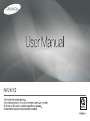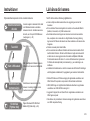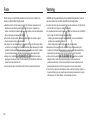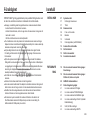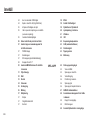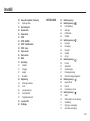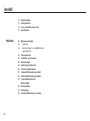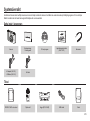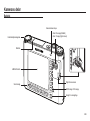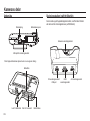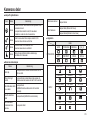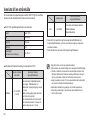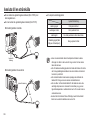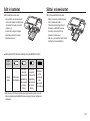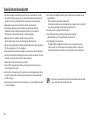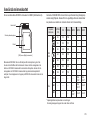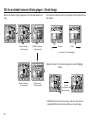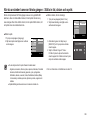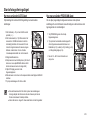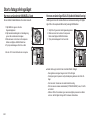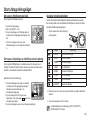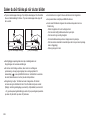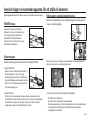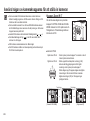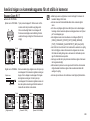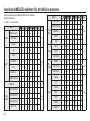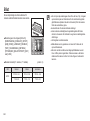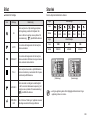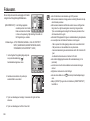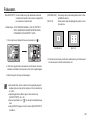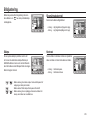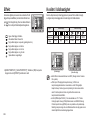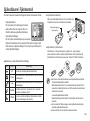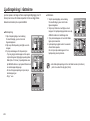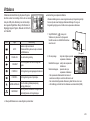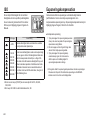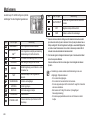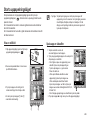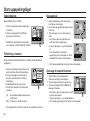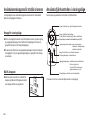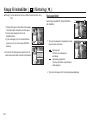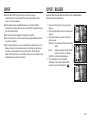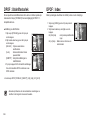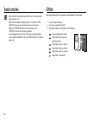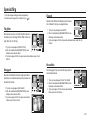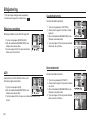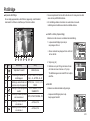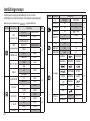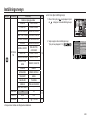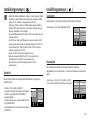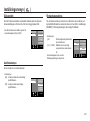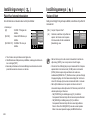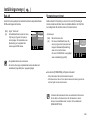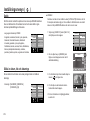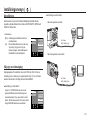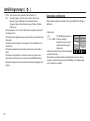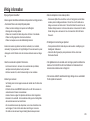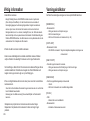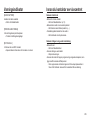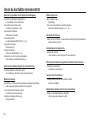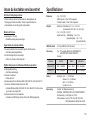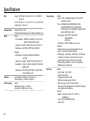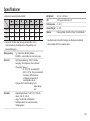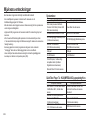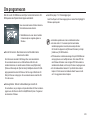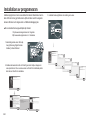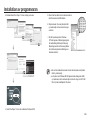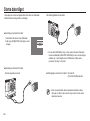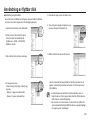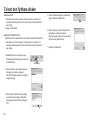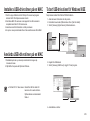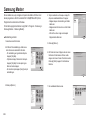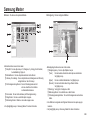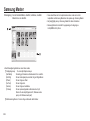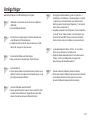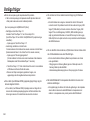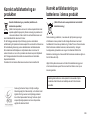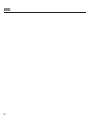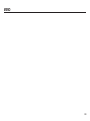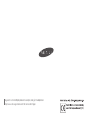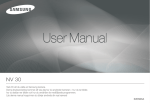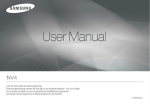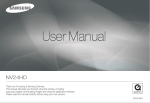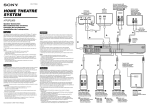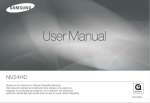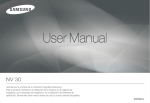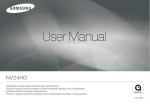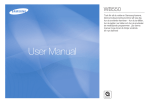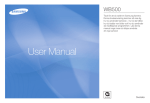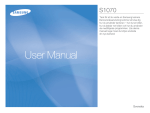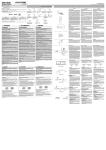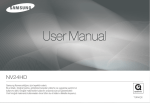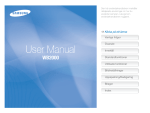Download Samsung NV24HD Bruksanvisning
Transcript
3 Instruktioner Lär känna din kamera Följ nedanstående procedur när du använder kameran. Tack för att du valde en Samsung digitalkamera. Installera kamerans drivrutin Ta en bild Sätt i USB-kabeln Kontrollera om kamerana ärpå Kontrollera [Flyttbar disk] Innan du kopplar in kameran till din dator via USB-kabeln måste du installera kamerans drivrutin. Installera kamerans drivrutin, som finns på CD ROM-skivan med program. (s. 81) Ta en bild. (s. 21) Sätt i medföljande USB-kabel i datorns USB-port och i kamerans USB-kontakt. (s. 84) Kontrollera om kameran är på. Om kameran är avstängd slår du på den med kamerans strömbrytare. Öppna Windows EXPLORER och bläddra till [Flyttbar disk]. (s. 85) ● Innan du börjar använda kameran läser du noggrant igenom den här manualen. ● Om du behöver få kameran lagad tar du med den och eventuella tillbehör (batterier, minneskort, etc) till ditt servicecenter. ● Kontrollera att kameran fungerar som den ska innan du ämnar använda den, exempelvis vid en resa eller en viktig händelse. Samsung påtar sig inget ansvar för förluster eller skador som blev resultatet av att kameran inte fungerade. ● Förvara manualen på ett säkert ställe. ● Om du använder en kortläsare till datorn skall den endast användas för att överföra bilder till datorn. När du överför bilder som tagits med kameran till en dator ska du vara noggrann med att använda medföljande USB-kabel för att ansluta kameran till datorn. V.v. notera att tillverkaren tar inget ansvar för förlust eller skada på bilder på minneskortet p.g. av användning av en kortläsare. ● Innehållet och illustrationerna i den här manualen kan bli föremål för ändringar utan föregående meddelande, för uppgradering av kamerans funktionalitet. Ú Microsoft Windows och Windows logotyp är registrerade varumärken som tillhör Microsoft Corporation incorporated i USA och/eller andra länder. Ú HDMI, HDMI logo och High-Definition Multimedia Interface är registrerade varumärken som tillhör HDMI Licensing LLC. Ú Loggorna för Apple, Mac och QuickTime är registrerade varumärken som tillhör Apple computer. Ú Alla märken och produktnamn i bruksanvisningen är registrerade varumärken som tillhör respektive företag. <01> Fara Varning FARA visar på en hotfull farlig situation som om den inte undviks kan resultera i dödsfall eller allvarlig skada. VARNING gör dig uppmärksam på en potentiellt farlig situation som om den inte undviks kan resultera i dödsfall eller allvarlig skada. ● Modifiera inte den här kameran på något sätt. Detta kan resultera i brand, elektrisk stöt eller allvarlig skada på dig eller din kamera. Inspektion av insidan, underhåll och reparationer ska endast utföras av din kamerahandlare eller av Samsung Kameraservice Center. ● Använd inte denna produkt i närheten av brännbara eller explosiva gaser, eftersom detta kan öka explosionsrisken. ● Om någon form av vätska tränger in i kameran får den inte användas. Stäng av kameran och koppla ifrån strömkällan (batterier eller nätadapter) Du måste kontakta din kamerahandlare eller Samsung Kameraservice Center. Fortsätt inte att använda kameran då detta kan orsaka brand eller elektrisk stöt. ● Stoppa inte in metalliska eller brännbara främmande föremål i kamerans öppningar, till exempel i facket för minneskortet och batterifacket. Detta kan orsaka brand eller elektrisk stöt. ● Använd inte kameran med blöta händer. Detta kan orsaka elektrisk stöt. ● Använd inte blixten på nära avstånd från djur eller människor. Att rikta blixten på nära håll mot ett öga kan orsaka ögonskador. ● Av säkerhetsskäl ska denna produkt och tillbehören förvaras utom räckhåll för barn och djur för att förhindra olyckor, exempelvis: - Sväljning av batterier eller små kameratillbehör. Vid en olyckshändelse kontaktar du omedelbart en läkare. - Det är möjligt att kamerans rörliga delar kan orsaka skador. ● Batterierna och kameran kan bli varma vid längre tids användning och resultera i att kameran inte fungerar som den ska. Om detta skulle hända använder du inte kameran under ett par minuter tills den har svalnat. ● Lämna inte kameran på platser med extremt hög temperatur, exempelvis stängda fordon, direkt solljus eller andra platser med extremt stora temperaturvariationer. Om kameran utsätts för extrema temperaturer kan detta påverka kamerans interna komponenter och kan orsaka brand. ● Täck inte över kameran eller laddaren när de används. Detta kan orsaka en temperaturhöjning som kan skada kamerahuset eller orsaka brand. Använd alltid kameran och dess tillbehör i väl ventilerade utrymmen. <02> Försiktighet FÖRSIKTIGHET gör dig uppmärksam på en potentiellt farlig situation som om den inte undviks kan resultera i medelsvår eller smärre skada. ● Läckage, överhettning eller trasiga batterier kan orsaka skada eller brand. - Använd bara rätt sorts batterier i kameran. - Kortslut inte batterierna, värm inte upp dem och kassera dem inte genom att kasta dem i en eld. - Sätt inte in batterierna med omvänd polaritet. ● Ta ur batterierna om du inte planerar att använda kameran under en längre tidsperiod. Annars kan batterier läcka frätande elektrolyt och orsaka skador på kamerans komponenter som inte går att laga. ● Avfyra aldrig blixten när den är i kontakt med händer eller något föremål. Rör aldrig vid blixten efter att du använt den flera gånger. Det kan orsaka brännskador. ● Flytta inte på kameran när den är tillslagen om du använder AC-laddaren. Stäng alltid av kameran efter att du använt den, innan du drar ut nätadaptern ur vägguttaget. Kontrollera sedan att alla andra anslutningssladdar till annan utrustning är urkopplade innan du flyttar kameran. Annars kan du orsaka skada på kablarna, brand eller elektrisk stöt. ● Se till att inte röra vid linsen för att undvika otydliga bilder och funktionsfel i kameran. ● Undvik att störa linsen eller blixten när du fotograferar. ● Innan du ansluter kablar eller AC-adaptrar kontrollerar du deras riktningar och sätter in dem utan att tvinga in dem. Det kan skada kablarna eller kameran. ● Kreditkort kan bli avmagnetiserade om de lämnas nära ett kamerafodral. Undvik att lämna kort med magnetiska remsor nära fodralet. ● Det kommer mycket sannolikt att resultera i felfunktion hos datorn när 30-stiftskontakten ansluts till USB-porten på en dator. Anslut aldrig 30stiftskontakten till USB-porten på en dator. Innehåll BÖRJA HÄR 07 07 07 08 08 09 10 10 12 15 15 16 Systemöversikt Detta ingår i leveransen Tillval Kamerans delar Fram- och översida Baksida Undersida Dockningsstation (valfritt tillbehör) Ansluta till en strömkälla Sätt in batteriet Sätta i minneskortet Använda minneskortet FOTOGRAFE RING 18 När du använder kameran första gången : Smart-knapp När du använder kameran första gången : Ställa in tid, datum och språk AMOLED skärmsindikator Starta fotograferingsläget Hur man använder AUTO-läget Hur man använder PROGRAM-läget Hur man använder det MANUELL läget Hur man använder läget DUAL IS (dubbel bildstabilisering) Natt, Porträtt-motivläget Hur man använder läget MOTIV 19 20 21 21 21 22 22 23 23 <03> Innehåll 24 24 25 25 25 26 27 27 27 27 28 30 31 32 33 34 36 36 37 37 37 37 <04> Hur man använder VIDEO-läget Spela in videofilm i HD (High Definition) Att spela in filmklippet utan ljud Gör en paus vid inspelning av en videofilm (successiv inspelning) Använda fotostilsväljarläget Saker du bör tänka på när du tar bilder Använd någon av kameraknapparna för att ställa in kameran POWER-knapp Slutarknappen OIS-knappen (optisk bildstabilisering) Knappen Zoom W / T Använda AMOLED skärmen för att ställa in kameran Välja fokustyp Blixt Storlek Fokusomr. Serietagning Mätning Bildjustering Skärpa Färgmättnadskontroll Kontrast SPELA UPP 38 38 39 40 41 42 42 43 43 43 44 Effekt Kvalitet / bildhastighet Självutlösare / Fjärrkontroll Ljudinspelning / röstminne Vitbalans ISO Exponeringskompensation ACB (autokontrastbalans) Slutarhastighet Öppningsvärde Motivmeny 45 45 45 46 46 46 46 47 48 Starta uppspelningslaget Visa en stillbild Spela upp en videofilm Videoinfångning Filmtrimning i kameran Spela upp ljud Spela upp ett inspelat röstmemo AMOLED skärmsindikator Använda kameraknapparna för att ställa in kameran Knapp för visningsläge BACK-knappen Använda fjärrkontrollen i visningsläge 48 48 48 Innehåll 49 50 51 52 52 53 53 54 54 55 55 56 57 57 57 57 57 58 58 58 58 58 59 59 60 Knapp för indexbilder / förstoring Spela upp bilder Starta bildspelet Skydda bilder Radera bilder DPOF DPOF : BILDER DPOF : Utskriftsstorlek DPOF : Index Rotera en bild Ändra storlek Effekt Specialfärg Färgfilter Skuggad Elegant Bruseffekt Bildjustering Röda ögon-reduktion ACB Ljusstyrkestyrning Kontrastkontroll Färgmättnadskontroll Anynet+(CEC) PictBridge INSTÄLLNING 62 64 64 64 64 65 65 65 65 66 66 66 66 66 67 67 67 68 68 68 69 69 70 70 70 71 71 72 Inställningsmenyn Inställningsmenyn ( OSD-inställning ) Skärmljus HDMI-storlek Startbild Inställningsmenyn ( ) Ljudvolym Kameraljud Slutarljud Startljud AF-ljud Inställningsmenyn ( ) Filnamn Självporträtt Autofokuslampa Förhandsgranskning Påskrift av fotograferingsdatum Inställningsmenyn ( ) Kopiera till kort Rad. allt Formatering av minnet Inställningsmenyn ( ) Språk Ställa in datum, tid och datumtyp Återställning Välja typ av videoutgång Automatisk avstängning <05> Innehåll PROGRAM 73 74 75 77 Viktig information Varningsindikator Innan du kontaktar servicecentret Specifikationer 80 80 80 Mjukvaru-anteckningar Systemkrav QuickTime Player 7.4: H.264(MPEG4.AVC)uppspelning Krav Om programvaran Installation av programvaran Starta datorläget Användning av flyttbar disk Ta bort den flyttbara disken Installera USB-drivrutinen på en MAC Använda USB-drivrutinen på en MAC Ta bort USB-drivrutinen för Windows 98SE Samsung Master Vanliga frågor Korrekt avfallshantering av produkten 81 82 84 85 86 87 87 87 88 91 93 <06> Systemöversikt Kontrollera att dessa delar medföljer leveransen innan du börjar använda din kamera. Innehållet kan variera beroende på försäljningsregionen. Om du vill köpa tillbehör kontaktar du närmaste Samsung-återförsäljare eller -serviceverkstad. Detta ingår i leveransen Kamera Bruksanvisning, Produktgaranti AC-adapter (SAC-47) / USB-kabel (SUC-C4) AV-kabel CD med program Uppladdningsbart batteri (SLB-1137D) Kamerarem Vagga (SCC-NV4HD) HDMI-sladd Fodral Tillval SD/SDHC/ MMC -minneskort Fjärrkontroll <07> Kamerans delar Fram- och översida Slutarknapp Strömbrytare Lägesomkopplare Högtalare Blixt Sensor för fjärrkontrollen Lampa för självutlösare AF-sensor [När blixten används.] Lins <08> Instruktioner för den Inbyggda blixten ● Blixten öppnas automatiskt när du trycker slutarknappen halvvägs ner. ● Öppna inte blixten genom att bruka våld. Detta kan orsaka att kameran går sönder. ● När du inte använder blixten, stäng då blixten för att förhindra att den går sönder. Kamerans delar Baksida Kamerastatus-lampa Fotostilsväljaromkopplare Zoom W–knapp (Minibild) Zoom T-knapp (Digital zoom) Mikrofon AMOLED skärm Smart-knapp Ögla för kamerarem BACK-knapp / OIS-knapp Knapp för visningsläge <09> Kamerans delar Undersida Dockningsstation (valfritt tillbehör) Stativöppning Batteriluckans spak Du kan ladda upp ditt uppladdningsbara batteri, överföra bilder till dator eller skrivare från dockningsstationen (valfritt tillbehör). Kamerans anslutningskontakt USB-port/AV anslutningskontakt För att öppna batteriluckan skjuter du den i ovan angiven riktning. Batterifack DC-anslutningskontakt/ HDMI AV anslutningskontakt USB-port anslutningskontakt Lock för batterifack Fack för minneskort <10> Batterihållare Kamerans delar ■ Lampa för självutlösare Ikon Status Beskrivning Blinkar - Under de första 7 sekunderna blinkar lysdioden med 1 sekunds intervall. - Lampan blinkar snabbt med 0,25 sekunders mellanrum under de sista 3 sekunderna. Blinkar Under två sekunder blinkar lampan snabbt i 0,25 sekunders intervall innan en bild tas. Blinkar En bild tas efter ca 10 sekunder och 2 sekunder senare tas en andra bild. Blinkar När du trycker på fjärrkontrollens slutarknapp tas bilden efter 2 sekunder. När skrivaren skriver ut När AF aktiveras Lampan blinkar. Lampan tänds (Motivet är i fokus) Lampan blinkar (Motivet är inte i fokus) ■ Lägesikon LÄGE FOTOGRAFERING AUTO PROGRAM MANUELL DUAL IS NATT PORTRÄTT VIDEO SPELA ■ Kamerans statuslampa Status Beskrivning Ström på Lampan tänds och släcks när kameran är klar för att ta en bild. Efter att du tagit en bild Lampan blinkar medan bildens data sparas och släcks sedan när kameran är klar för att ta en bild. När USB-kabeln sätts in i en dator Lampan tänds (AMOLED skärmen släcks efter att ha startat enheten) Överför data till en dator Lampan tänds (AMOLED monitorn släcks) När USB-kabeln är ansluten till en skrivare Lampan är släckt. LEENDEBILD BLINKDETEKTERING BARN LANDSKAP NÄRBILD TEXT SOLNEDGÅNG GRYNING MOTLJUS FYRVERKERI STRAND & SNÖ SJÄLVPORTRÄTT MAT CAFÉ MOTIV <11> Ansluta till en strömkälla Du ska använda det uppladdningsbara batteri (SLB-1137D) som medföljer kameran. Se till att ladda batteriet innan kameran används. ■ SLB-1137D uppladdningsbart batteri, tekniska data Modell SLB-1137D Typ Lithium Ion Kapacitet 1100mAh Spänning 3.7V Laddningstid (När kameran är avstängd) Ca 150 min ■ Antal bilder and batteriets livslängd : Använda SLB-1137D Stillbilder <12> Batteriets livslängd / Antal bilder Baserat på följande tagningsförhållanden Ca 100 MIN. / Ca 200 Att använda det fulladdade batteriet, Auto-läget, 10M bildstorlek, Fin bildkvalitet, tagning-till-tagning-intervall : 30 sek. Byta zoomningsläge mellan Vidvinkel och Tele efter varje bild. Att använda blixten på varannan bild. Att använda kameran i 5 minuter och sedan stänga av den i 1 minut. Inspelninqstid Film Ca 90 MIN. Baserat på följande tagningsförhållanden Att använda det fulladdade batteriet 640x480 bildstorlek 30bps bildhastighet Ú Dessa siffror har uppmätts enligt Samsungs standardförhållanden och fotograferingsförhållanden, och kan variera beroende på hur användaren använder produkten. Ú Dessa illustrationer mäts under OIS fotograferingsförhållanden. Viktig information om hur man använder batterier. ● När kameran inte används stänger du av kamerans strömförsörjning. ● Ta helst ut batteriet om kameran inte ska användas under en lång tidsperiod. Batteriet kan förlora sin laddning allteftersom tiden går, och har en tendens att läcka om det förvaras inuti kameran. ● Låga temperaturer (under 0°C) kan påverka batteriets funktionalitet och du kan få erfara kortare batterilivslängd. ● Batterierna återhämtar sig vanligtvis vid normala temperaturer. ● Under lång användning av kameran kan kameralådan bli varm. Detta är helt normalt. Ansluta till en strömkälla Du kan ladda det uppladdningsbara batteriet (SLB-1137D) med ett SAC47-kit. SAC-47-kitet består av AC-adaptern (SAC-47) och USB-kabeln (SUC-C4). När AC-adaptern och USB-kabeln sammankopplas kan de användas som en strömkabel. ● Använda SAC-47 som AC-laddare : Koppla AC-adaptern till USB-kontakten. När AC-adaptern har kopplats in kan den användas som AC-laddare. Under följande omständigheter kan batteriet inte laddas. ● När en annan USB-kabel än den som följde med kameran används. Använd den medskickade USB-kabeln (SUC-C4). ● Använda USB-hub. Anslut kameran direkt till din dator. ● När andra USB-enheter är kopplade till datorn. Koppla ur andra USB-enheter. ● När USB-kabeln är ansluten till USB-porten på datorns framsida. Använd USB-porten som sitter på baksidan av datorn. ● Om USB-porten på datorn inte följer den elektriska standarden (4.2V, 400mA) kan kameran inte laddas. ● Använda SAC-47 som en USB-kabel : Dra ut AC-adaptern ur USB-kontakten (SUCC4). Du kan överföra information till en dator (sid. 84) eller ladda batteriet. <13> Ansluta till en strömkälla ■ Du kan ladda det uppladdningsbara batteriet (SLB-1137D) med ■ AC-adapterns laddningslysdiod dockningsstationen Lysdiod för laddning ■ Hur man laddar det uppladdningsbara batteriet (SLB-1137D) När dockningsstation används. Laddning pågår Röd lysdiod är tänd Laddningen är klar Grön lysdiod är tänd Laddningsfel Den röda lysdioden är släckt eller blinkar Urladdning pågår (Med hjälp av strömadaptern) Orange lysdiod är tänd eller Lysdiod för laddning När dockningsstation inte används. Lysdiod för laddning eller <14> ● Innan du ansluter kablar eller AC-adaptrar kontrollerar du deras riktningar och sätter in dem utan att tvinga in dem. Det kan skada kabel eller kamera. ● Om AC-laddarens laddningslysdiod inte tänds eller blinkar efter att du satt i det uppladdningsbara batteriet ska du kontrollera om batteriet har satts in på rätt sätt. ● Om du laddar batteriet med kameran påslagen kan batteriet inte laddas fullt. Stäng av kameran medan du laddar batteriet. ● Om du sätter i ett helt urladdat batteri för att ladda det ska du inte samtidigt slå på kameran. Kameran får inte sättas på p.g. av den låga batterikapaciteten. Ladda batteriet mer än 10 minuter innan du använder kameran. ● Använd inte blixt ofta eller filma ett filmklipp med ett helt urladdat batteri som endast har laddats under en kort tid. Sätt in batteriet Sätta i minneskortet Sätt in batteriet så som visas Sätt in minneskortet så som visas. - Om kameran inte sätts på efter att du har satt i batteriet kontrollerar du om batteriet har satts in med rätt polaritet (+/-). - Använd inte tvång för att öppna batterifacket. Detta kan skada batterifackets lock. - Stäng av kamerans strömförsörjning innan minneskortet sätts in. - Vänd minneskortets framsida mot framdelen av AMOLED kameran (monitorn) och kortets stift mot kamerans framsida (lins). - Sätt inte in minneskortet felvänt. Detta kan förstöra minneskortsfacket. ■ 4 olika symboler för batteriets laddning visas på AMOLED monitorn. Batteriindikator Batteri status Batterierna är fulladdade Låg batterikapacitet (Förbered för uppladdning eller använd ett reservbatteri) Låg batterikapacitet (Förbered för uppladdning eller använd ett reservbatteri) Batteriet är slut. (Ladda det eller använd ett reservbatteri) ※ När kameran och batteriet används på en plats som är extremt varm eller kall kan batteristatus på AMOLED skärmen skilja sig från den faktiska batteristatusen. <15> Använda minneskortet ● Du måste formatera minneskortet (se sid. 69) om du använder ett nyinköpt minneskort för första gången, eller om det innehåller data som kameran inte kan läsa eller om det innehåller bilder som tagits med en annan kamera. ● Stäng alltid av kameran när du sätter in eller tar ut minneskortet. ● Långvarig användning av minneskortet kan eventuellt påverka dess prestanda. Om detta skulle hända måste du köpa ett nytt minneskort. Förslitning av minneskortet täcks inte av Samsungs garanti. ● Minneskortet är en elektronisk produkt med hög precision. Böj inte kortet, tappa det inte och ställ inte tunga föremål på det. ● Förvara inte minneskortet på ställen med starka elektroniska eller magnetiska fält, till exempel nära en TV eller högtalare. ● Använd eller förvara inte kortet på platser med extrema temperaturvariationer. ● Låt inte minneskortet bli smutsigt eller komma i kontakt med vätska. Om detta skulle ske, torka bort smutsen med ett mjukt tygstycke. ● Förvara kortet i sitt fodral när det inte används. ● Vid och efter lång användning märker du kanske att minneskortet kan bli varmt. Detta är helt normalt. ● Använd inte ett minneskort som har använts i en annan digitalkamera. När du använder minneskortet i den här kameran formaterar du först minneskortet i den här kameran. ● Använd inte ett minneskort som har formaterats i en annan digitalkamera eller en minneskortläsare. <16> ● Om något av det följande inträffar med minneskortet kan inspelade data på kortet förstöras : - När minneskortet används på felaktigt sätt. - Om strömmen stängs av eller minneskortet tas ur under skrivning av data till det, radering (formatering) eller läsning av data från det. ● Samsung är inte ansvarigt för förlorade data. ● Det är alltid bäst att kopiera viktiga data till andra media för säkerhetskopiering, till exempel hårddisk, diskett, CD etc. ● Om tillgängligt minne inte räcker : Ett [Minnet fullt!]-meddelande kommer att visas och kameran kommer inte att fungera. För att optimera minnet i kameran sätter du in ett annat minneskort eller raderar de bilder som du inte behöver från minneskortet. ● Ta inte bort minneskortet när kamerans statuslampa blinkar då detta kan orsaka skada på minneskortets data. Använda minneskortet Du kan använda både SD/SDHC-minneskort och MMC (Multimedia-kort). Används ett 256 MB MMC-minne blir den specificerade fotograferingskap aciteten enligt följande. Dessa siffror är ungefärliga eftersom antalet bilder kan påverkas av sådant som motivets struktur och minneskortstyp. Kortets stift Inspelad bildstorlek Skrivsky ddsomk opplare Etikett [ SD (Secure Digital) minneskort ] Still bild Minneskortet SD/SDHC har en strömbrytare för skrivskydd som gör att du inte kan ta bort bildfiler eller formatera det. Genom att dra omkopplaren mot botten av SD/SDHC-minneskortet kommer data att skyddas. Genom att dra omkopplaren mot SD/SDHC-minneskortets topp kommer dataskyddet att avbrytas. Dra omkopplaren mot toppen på SD/SDHC-minneskortet innan du tar någon bild. * Film SUPERFIN FIN 49 94 136 55 105 68 NORMAL 60BPS 30BPS 15BPS - - - 151 - - - 129 183 - - - 64 122 174 - - - 93 173 242 - - - 143 255 345 - - - 418 617 732 - - Om 10’47” 1280 - - - - Om 5’23” 640 - - - - Om 16’14” Om 25’ 320 - - - Om 20’18” Om 25’ Om 25’ * Inspelningstiden kan påverkas av zoomningen. Zoomningsknappen fungerar inte under tiden du filmar. <17> När du använder kameran första gången : Smart-knapp Med den här knappen flyttas menypekaren för att välja eller bekräfta vald meny. För att välja en undermeny trycker du på knappen och drar fingret åt höger eller vänster. 3648x2056 3072x2304 3648x2432 STORLEK [Välja huvudmenyn : Tryck på knappen] 3648x2736 [Bekräfta huvudmenyn : Tryck på knappen] Långsam Snabb [t.ex.: Manuell - Val av slutarhastighet] 3648x2056 3072x2304 Öppna listmenyerna : Tryck på menyknappen så visas fler tillgängliga menyer. 3648x2432 3648x2736 [Bekräfta undermenyn : Tryck på knappen] [Välja undermeny : Tryck på knappen] Tryck på menyknappen för att se undermenyn. Ú AMOLED skärmen är mörk när vissa menyer valts. Efter att du valt meny återgår AMOLED skärmen till den ljusinställning som använts tidigare. <18> När du använder kameran första gången : Ställa in tid, datum och språk När du slår på kameran för första gången visas en meny på AMOLED skärmen i vilken du måste ställa in datum, tid och språk. Denna meny visas inte igen efter att du ställt in datum, tid och språk. Ställ in datum, tid och språk innan du använder kameran. ■ Ställa in datum, tid och datumtyp 1. Tryck på menyknappen [Date & Time]. 2. Välj önskad datumtyp med hjälp av den vertikala smart-knappen. 2008/01/01 Language yy/mm/dd Date & Time mm/dd/yy dd/mm/yy Off ■ Ställa in språk 1. Tryck på menyknappen [Language]. 2. Välj önskat språk med hjälp av den vertikala smart-knappen. Exit:BACK ENGLISH Language Date & Time FRANÇAIS DEUTSCH ª Exit : BACK ● Du kan välja mellan 23 språk. Dessa är listade nedan: - Engelska, koreanska, franska, tyska, spanska, italienska, förenklad kinesiska, traditionell kinesiska, japanska, ryska, portugisiska, holländska, danska, svenska, finska, thailändska, Bahasa (Malay / indonesiska), arabiska, persiska, tjeckiska, polska, ungerska och turkiska. ● Språkinställningarna bevaras även om kameran startas om. 3. Ändra datum genom att välja menyn [2008/01/01] och trycka på den vertikala smart-knappen. 4. Välja År / Månad / Dag och Timme : För Minut trycker du på den horisontella smart-knappen.För att ändra nummer trycker du på den vertikala smart-knappen. London © 08 / 01 / 01 01 : 00 OK ª Ú För mer information om Världstid ser du sidan 70. <19> AMOLED skärmsindikator AMOLED skärmen visar information om fotograferingsfunktioner och 1 26 25 24 23 gjorda val. Nr. Beskrivning 9 Fotograferingsläge s. 36 10 Exponeringstidsmätning s. 36 11 Bildjustering s. 37 12 Effekt 13 Bildkvalitet / Bildhastighet 20 14 Självutlösare 19 15 Röstinspelning / Röstmemo / Utan ljud 16 Inställningsmenyn s. 62~72 17 Listmeny s. 18 18 ACB 19 Öppningsvärde 20 Exponeringskompensation / Slutarhastighet 21 ISO 22 Vitbalans / Motiv mode 22 2 21 3 27 4 6 7 8 9 10 18 5 11 12 13 14 15 16 17 [Bild och alla symboler] Nr. Beskrivning Symboler 1 Inspelningsläge s. 21~24 2 Fotostilsväljare s. 25 3 Batteri s. 15 4 OIS (optisk bildstabilisering) s. 27 Sida s. 38 s. 38 / s. 39 / / s. 40/s.25 s. 43 F2.8 / 1/30 s. 43 s. 42/s. 43 s. 42 Sida 5 Beskrivningar s. 31 6 Blixt s. 32~33 7 Bildstorlek s. 33 8 ansiktsdetektering / självporträtt / Fokusområde s. 34~35 <20> Symboler 23 Datum / Tid 24 Optisk / Digital zoomindikator / Digital Zoomning s. 41/s.44 / 01:00 PM 2008.01.01 s. 28~29 Antalet tillgängliga tagningar som återstår 5 Återstående inspelningstid (Videofilm / Röstinspelning) 00:01:00/01:00:00 26 Ikon för minneskort / Ikon för internminne / 27 Autofokusram 25 s. 70 s. 17 s. 15 s. 34~35 Starta fotograferingsläget Hur man använder AUTO-läget Hur man använder PROGRAM-läget Välj detta läge för snabb och lätt fotografering med automatiska inställningar. Om du väljer programläget konfigureras kameran med optimala inställningar. Du kan fortfarande manuellt konfigurera alla funktioner utom öppningsvärde och slutarhastighet. 1. Sätt i batteriet (s. 15) och se till att få korrekt polaritet (+ / -). 2. Sätt i minneskortet (s. 15). Eftersom den här kameran har 16 MB internminne är det inte nödvändigt att sätta i ett minneskort. Om det inte sitter något minneskort i kameran, lagras bilderna i internminnet. Om du vill utöka minneskapaciteten sätter du i ett minneskort. 3. Stäng batterifackets lock. 4. Slå på kameran med strömbrytaren. (Om tid och datum som visas på AMOLED skärmen är fel ändrar du dessa innan du tar någon bild.) 5. Välj AUTO-läget genom att vrida lägesomkopplaren. 6. Rikta kameran mot motivet och komponera bilden med hjälp av AMOLED skärmen. 7. Tryck på slutarknappen för att ta en bild. 1. Välj PROGRAM genom att vrida på lägesomkopplaren. 2. Tryck på den horisontella smart-knappen för att konfigurera avancerade funktioner som bildstorlek (s. 33), kvalitet (s. 38), mätning (s. 36) och fotograferingsläge (s. 36). Ú Se sid. 30 ~ 44 för mer information om menyerna. ● Om autofokusramen blir röd när du trycker ned slutarknappen halvvägs betyder det att kameran inte kan fokusera på motivet. Då kan inte kameran få skärpa i bilden. ● Undvik att komma i vägen för linsen eller blixten när du fotograferar. <21> Starta fotograferingsläget Hur man använder det MANUELL läget Hur man använder läget DUAL IS (dubbel bildstabilisering) Du kan ställa in både bländare och slutare manuellt. Detta läge kommer att minska effekten av kamerans skakning och hjälpa dig att få en bra exponerad bild under ljussvaga förhållanden. 1. Välj MANUELL genom att vrida lägesomkopplaren. 2. Välj önskad slutarhastighet och slutaröppning genom att använda smart-knappen. 3. Rikta kameran mot motivet och komponera bilden med hjälp av AMOLED skärmen. 4. Tryck på slutarknappen för att ta en bild. 1. Välj DUAL IS genom att vrida lägesomkopplaren. 2. Rikta kameran mot motivet och komponera bilden med hjälp av AMOLED skärmen. 3. Tryck på slutarknappen för att ta en bild. Ú Se sid. 43 för mer information om menyerna. ■ Saker att se upp med när man använder DUAL IS-läget - Den digitala zoomningen fungerar inte i DUAL IS-läget. - Om belysningen är ljusare än vid lysrörsbelysning aktiveras inte DUAL ISläget. - Om motivet är i rörelse kan den sista bilden bli suddig. - Rör inte kameran medan meddelandet [FOTOGRAFERAR !] visas, för att få en bra bild. - Eftersom DUAL IS använder sig av kamerans digitala processor kan bilder som tas i det här läget ta längre tid för kameran att bearbeta. <22> Starta fotograferingsläget Natt, Porträtt-motivläget Hur man använder läget MOTIV Välj ett önskat läge genom att vrida på lägesomkopplaren. Använd menyn för att lätt konfigurera optimala inställningar för olika fotograferingssituationer. Välj läget MOTIV genom att vrida på lägesomkopplaren. - Natt : Använd detta för att ta stillbilder på natten eller under andra mörka förhållanden. - Porträtt : Fotografera en människa. 1. Välj läget NATT eller PORTRÄTT genom att vrida på lägesomkopplaren. 2. Rikta kameran mot motivet och sätt ihop bilden med hjälp av AMOLED-skärmen. 3. Tryck på slutarknappen för att ta en bild. [NATT-läge] 1. Välj läget MOTIV genom att vrida på lägesomkopplaren. 2. Välj läget Motiv genom att trycka på smartknappen. (s. 44) 3. Rikta kameran mot motivet och sätt ihop bilden med hjälp av AMOLED-skärmen. 4. Tryck på slutarknappen för att ta en bild. [PORTRÄTT-läge] <23> Starta fotograferingsläget Hur man använder VIDEO-läget Spela in videofilm i HD (High Definition) En videofilm kan spelas in så länge den tillgängliga inspelningstiden i minnets kapacitet tillåter (högst 25 minuter). Du kan spela in videofilm i HD (High Definition). (1280X720, 30 bps), H.264(MPEG4.AVC) är en standard för digital videocodec. Den stöder högkvalitativa videofilmer med små filstorlekar. Du kan njuta av inspelade filmer av samma kvalitet som HDTV (High Definition Television) när du än ansluter till en HDTV. (s. 64). 1. Välj VIDEO genom att vrida lägesomkopplaren. (Tillgänglig inspelningstid visas på AMOLEDskärmen) 2. Rikta kameran mot motivet och komponera bilden med hjälp av AMOLED-skärmen. Tryck på slutarknappen och en videofilm spelas in så länge det finns tillgänglig inspelningstid. Videofilmen spelas fortfarande in om slutarknappen släpps upp.Om du vill stoppa inspelningen trycker du på slutarknappen igen. 1. Välj [1280] för att ställa in upplösningen efter att du tryckt på knappen. 2. Inspelning av tillgänglig inspelningstid (högst 25 minuter) startar efter att du tryckt på slutaren. 320 320x240 640 640x480 1280 1280x720 1280 * Bildstorlek och -typ visas i listan nedan. - Bildstorlek : 1280x720, 640x480, 320x240V (valbart) - Filtyp : H.264(MPEG4.AVC) ※ Tar inspelningen längre tid än 25 minuter stoppas inspelningen och sparas. ※ 320x240 är fastställd storlek när inställningen är 60BPS. <24> Vad är H.264(MPEG4 part10/AVC) ? Med hög komprimering och små filstorlekar är det en standard för digitala videocodec. Det har stöd för inspelning i högupplösning. Starta fotograferingsläget Att spela in filmklippet utan ljud Använda fotostilsväljarläget Du kan spela in filmklippet utan ljud. Genom att använda fotostilsväljaromkopplaren på kamerans ovansida kan du skapa foton som olika effekter kan tillämpas på utan att du måste använda ett bildkorrigeringsprogram. 1. Tryck på listmenyknappen. 2. Välj menyn [RÖST] ➝ [AV]. 3. Tryck på slutarknappen och filmklipp spelas in så länge det finns tillgänglig inspelningstid, utan röst. AV PÅ ※ Om Zoom-knapparna trycks ner under Filmklippstagning, kommer ljudet inte att spelas in. 1. Välj en önskad fotostil med fotostilsväl jaromkopplaren. Ikon Stilläge NORMAL Beskrivning Ingen stileffekt tillämpas. Gör en paus vid inspelning av en videofilm (successiv inspelning) MJUK Mjuk stil tillämpas. Du kan göra ett tillfälligt stopp vid oväntade scener när du spelar in en videofilm. Med denna funktion kan du spela in de scener du önskar på en videofilm, utan att behöva skapa flera separata filmer. HÅRD Vivid style is applied. ■ Använda successiv inspelning 1. Tryck på slutarknappen så spelas en videofilm in så länge det finns tillgänglig inspelningstid. Videofilmen spelas fortfarande in om slutarknappen släpps upp. 2. Tryck på knappen II för att göra en paus i inspelningen. Tryck på knappen igen om du vill stoppa inspelningen. 3. Tryck på slutarknappen igen om du vill stoppa inspelningen. SKOG Klar stil tillämpas. RETRO Bruntonad stil tillämpas. KYLIG Cool stil tillämpas. LUGN Lugn stil tillämpas. KLASSISK Klassisk stil tillämpas. 2. Rikta kameran mot motivet och komponera bilden med hjälp av AMOLEDskärmen. 3. Tryck på slutarknappen för att ta en bild. Fotostilsväljarläget är inte tillgängligt i [NATT], [PORTRÄTT], [VIDEO ]eller [MOTIV] mode. <25> Saker du bör tänka på när du tar bilder ● Tryck ner slutarknappen halvvägs. Tryck lätt på slutarknappen för att bekräfta fokus och batteriladdning för blixten. Tryck ner slutarknappen hela vägen för att ta en bild. [Tryck ner slutarknappen försiktigt] [Tryck på slutarknappen] ● Den tillgängliga inspelningstiden beror på omständigheterna vid fotograferingen och kamerans inställningar. ● Om du har valt att stänga av blixten, eller om du har valt långsam synkronisering vid svagt omgivningsljud, kan varningssymbolen för skakoskärpa ( ) visas på AMOLED skärmen. I detta fall bör du använda ett stativ, hålla kameran mot en fast yta eller sätta på blixten. ● Fotografering i motljus : Ta bilder med solen i bakgrunden. Att ta bilder mot solen kan göra att bilden blir mörk. För att ta bilder mot ljuset, använd [Motljus] i motivfotograferingsläge (se sidan 44), utfyllnadsblixt (se sidorna 32 ~ 33), punkt-exponeringstidsmätning (se sidan 36), exponeringskompensation (se sidan 42) eller ACB- (se sidan 43) funktionen. <26> ● Undvik att komma i vägen för linsen eller blixten när du fotograferar. ● Komponera bilden med hjälp av AMOLED-skärmen. ● Under vissa förhållanden fungerar inte autofokusramsystemet som du förväntar dig. - När du fotograferar ett motiv med låg kontrast. - Om motivet är kraftigt reflekterande eller mycket ljust. - Om motivet rör sig med hög hastighet. - Vid starkt reflekterande ljus eller om bakgrunden är mycket ljus. - När motivet bara innehåller horisontella linjer eller är mycket smalt (en käpp eller en flaggstång). - När omgivningen är mörk. Använd någon av kameraknapparna för att ställa in kameran Inspelningslägesfunktionen kan ställas in genom att använda kamerans knappar. OIS-knappen (optisk bildstabilisering) POWER-knapp Minimera kameraskakningar under fotografering genom att trycka på OISknappen i fotograferingsläge. Används för att slå på och stänga av kameran. Om du inte använder kameran inom angiven tid stängs strömmen av automatiskt för att spara batterierna. Läs sidan 72 för mer information om den automatiska avstängningen. Slutarknappen Används för att fotografera eller spela in ljud i läget INSPELNING. ● I läget VIDEOFILM : När du trycker ner slutarknappen helt börjar du filma videofilmen. Tryck en gång på slutarknappen och du spelar in videofilmen så länge den tillgängliga inspelningstiden i minnet tillåter. Om du vill stoppa inspelningen trycker du på slutarknappen igen. ● I läget STILLBILD : Om du trycker in slutarknappen halvvägs aktiveras autofokusen och en kontroll utförs om blixten måste användas. När du trycker ner slutarknappen helt tas bilden och lagras. Om du väljer att spela in en röstmemo börjar inspelningen av denna så snart bilden lagrats i minnet. När slutarknappen trycks in halvvägs visas slutarhastighet och bländare på AMOLED skärmen och korrigering av kameraskakning aktiveras. [Innan OIS används] [Efter andvändning av OIS] Ú OIS fungerar kanske inte under följande omständigheter: - Att ta bilder av ett rörligt motiv - Att ta bilder med högre digitala zoomningsvärden - När kameraskakningar är större än korrigeringsintervallet för kameraskakningar - Ju långsammare slutarhastighet, desto lägre blir kameraskakningskorrigeringens funktionalitet. <27> Använd någon av kameraknapparna för att ställa in kameran ● Om du använder OIS-funktionen tillsammans med ett stativ kan bilden bli suddig på grund av att OIS-sensorn vibrerar. Stäng av OISfunktionen när du använder ett stativ. ● Om du utsätter kameran för en stöt kan AMOLED-skärmen skakas. I det här fallet stänger du av kameran och slår på den igen. Och sedan fungerar kameran på rätt sätt. ● Använd OIS-funktionen när batteriet är tillräckligt laddat ( , ). ● Om batteriladdningen är låg ( ), kan OIS vara inställt, men kommer inte att fungera. ● OIS-funktionen rekommenderas inte i Makro-läget. ● Om OIS-funktionen ställs in vid videoinspelning kan funktionens ljud för OIS komma att spelas in. Knappen Zoom W / T Om det inte visas någon meny används knappen för OPTISK ZOOM eller DIGITAL ZOOM. Kameran har 3.6X optisk zoom och 5X digital zoom. Tillsammans ger detta en total zoom om 18X. ■ Zooma till TELE Optisk zoom TELE Digital zoom TELE : Om du trycker på zoomknappen T zoomar du in så att motivet tycks komma närmare. : När du uppnått maximal optisk zoomning (3.6X) aktiveras det inbyggda programmet för digital zoomning om du trycker på zoomknappen T. När du släpper upp T-knappen stoppas den digitala inzoomningen. När du kommit till den maximala digitala zoomningen (5X) har T-knappen ingen ytterligare funktion. Tryck på zoomknappen T [Zoomat till VIDVINKEL] <28> Tryck på zoomknappen T [Zoomat till TELE] [Digital zoom 5X] Använd någon av kameraknapparna för att ställa in kameran Knappen Zoom W / T ■ Zooma till VIDVINKEL Optisk zoom VIDVINKEL : Tryck på zoomknappen W. Detta zoomar ut från motivet så att det tycks befinna sig längre bort. Om du kontinuerligt håller in zoomknappen W får du kamerans lägsta zoominställning. Motivet verkar befinna sig så långt bort från kameran som möjligt. Tryck på zoomknappen W Tryck på zoomknappen W [Zoomat till TELE] [Optisk zoom 2X] [Zoomat till VIDVINKEL] Digital zoom VIDVINKEL : Om du använder dig av digital zoom och trycker på zoomknappen W minskas den digitala zoomningen stegvis. Om du släpper zoomknappen W stoppas Optisk zoom den digitala zoomningen. När du trycker på zoomknappen W minskas den digitala zoomen och Digital zoom även den optiska zoomningen fortsätter sedan att minska tills du nått det minsta värdet. Tryck på zoomknappen W [Digital zoom 5X] ● Bilder tagna med av digital zoom kan ta lite längre för kameran att bearbeta. Medge tid för detta. ● Du kan notera en försämrad bildkvalitet när du använder digital zoom. ● För att se en tydligare digital zoom-bild trycker du in slutarknappen halvvägs vid den maximala optiska zoomningspositionen och trycker på T-zoomknappen igen. ● Den digitala zoomen kan inte aktiveras i motivlägena [DUAL IS], [VIDEO], [HÖGHAST.], [SPORT], [NATT], [BARN], [NÄRBILD], [TEXT], [FYRVERKERI], [SJÄLVPORTRÄTT], [MAT] eller [CAFÉ]. ● Se till att inte röra vid linsen för att undvika att du sedan tar en otydlig bild och möjligtvis orsakar att kameran inte fungerar som den ska. Om bilden är suddig stänger du av kameran och sätt sedan på den igen för att ändra linsens position. ● Var noga med att inte trycka på linsen då detta kan göra att kameran inte fungerar ordentligt. ● När kameran är på ska du vara noga med att inte röra vid kamerans rörliga linsdelar då detta kan göra att den resulterande bilden blir suddig och otydlig. ● Du kan styra vidvinkels- och telefotozoom med hjälp av fjärrkontrollen. Tryck på zoomknappen W [Zoomat till TELE] [Zoomat till VIDVINKEL] <29> Använda AMOLED-skärmen för att ställa in kameran Du kan använda menyn på AMOLED-skärmen för att ställa in inspelningsfunktioner. MENY ENSTAKA (● : Valbart, - : Delvis valbart) MENY FOKUS Sida NORMAL (AF) ● AUTO MAK ● MAKRO ● ● ● ● ● ● ● ● ● AV ● ● AUTO ● ● FÖRBLIXT ● ● - ● ● ● ● s. 31 ● MÄTNING ● - s. 32~ 33 FYLL I ● FOKUSE RINGSOMR. <30> ● - LÅNGS. S. ● ● ● ● ● ● - STORLEK ● ● ● ● ● ● ● ANSIKTSDETEKT. ● ● ● ● ● - SJÄLVPORTRÄTT ● ● ● ● ● - CENTRERAD AF ● ● ● ● ● ● - MULTI-AF ● ● ● ● ● ● - BILD JUSTERING - s. 33 EFFEKT s. 34~ 35 ● ● ● HÖGHAST. ● ● SPORT ● ● AEB ● ● ● ● ● s. 36 ● ● ● ● SPOT ● ● ● ● CENTRERA ● ● ● ● SKÄRPA ● ● MÄTTNAD ● ● KONTRAST ● ● ● ● S/V ● ● SEPIA ● ● BLÅ ● ● NORMAL ● ● SERIETAGNING MULTI - BLIXT RÖD-ÖGE LÅS FOTOGRA FERING Sida ● ● s. 36 s. 37 ● ● - ● ● - ● ● - ● ● - ● RÖD ● ● ● - ● GRÖN ● ● ● - ● NEGATIV ● ● ● - ● s. 38 Använda AMOLED-skärmen för att ställa in kameran MENY KVALITET / BILDER PER SEK AV ● ● ● ● ● ● ● ● ● ● ● ● ● ● ● ● 10 sek ● ● ● ● ● ● - 2 sek ● ● ● ● ● ● - DUBBEL ● ● ● ● ● ● - TIMER RÖST Sida ● ● ● ● ● ● ● - ● AV ● ● ● ● ● ● ● ● MEMO ● ● ● ● ● ● ● INSPELN. ● ● ● ● ● ● ● WB ● ● ISO ● ● EV ● ACB ● ● NORMAL (AF) s. 40 [Normal] ● s. 25 ● s. 41 s. 42 ● ● s. 42 s. 43 SLUTARHASTIGHET ● s. 43 BLÄNDARVÄRDE ● s. 43 OIS ● ● ● ● ● Ú Menyerna kan ändras utan föregående meddelande. Ú Valbara menyer kan variera mellan motivlägena. ● ● MAKRO s. 39 FJÄRR RÖST s. 38 Välja fokustyp Du kan välja fokustyp så att den stämmer för motivets avstånd. Distansintervallen visas nedan. ● s. 27 [Makro] [Automakro] ■ Typer av fokuslägen och fokusområden Fokustyp Vidvinkel (W) Telefoto (T) Normal 40 cm ~ oändlighet 80 cm ~ oändlighet Makro 5 cm ~ 40 cm 50 cm ~ 80 cm Automakro 5 cm ~ oändlighet 50 cm ~ oändlighet ● När makroläget är valt är det möjligt att kameraskakningar uppstår. Se till att inte skaka kameran medan du tar en bild. ● När du tar en bild inom 40 cm i Makro-läget väljer du BLIXT AV-läget. <31> Blixt Du kan välja blixttyp så att den stämmer för motivets avstånd.Distansintervallen visas nedan. ■ Blixten fungerar inte i lägena [DUAL IS], [SERIETAGNING], [HÖGHAST.], [SPORT], [AEB], [VIDEO], [LANDSKAP], [NÄRBILD], [TEXT], [SOLNEDGÅNG], [GRYNING], [FYRVERKERI], [SJÄLVPORTRÄTT], [MAT] eller [CAFÉ]. ■ Blixtens räckvidd (W : vidvinkel, T : telefoto) ISO AUTO <32> FYLL I FÖRBLIXT AUTO AV (enhet : m) Normal Makro Automakro W: 0.4 - 5.6 W: 0.4 - 0.8 W: 0.4 - 5.6 T: 0.5 - 2.8 T: 0.5 - 1.5 T: 0.5 - 2.8 ● Om du trycker på slutarknappen efter att ha valt Auto, Fyll i, Långsam synkro-blixt avfyras den första blixten för att kontrollera fotograferin gsförhållandena (blixtens räckvidd och intensitet). Rör inte kameran förrän den andra blixten går av. ● Används blixten ofta minskar batteriets livslängd. ● Under normala omständigheter är uppladdningstiden för blixten mindre än 5 sekunder. Om batteriet är svagt kommer laddningstiden att bli längre. ● Ta fotografier inom blixtintervallet. ● Bildkvaliteten kan inte garanteras om motivet är för nära eller är mycket reflekterande. ● När du tar en bild med blixt under dåliga ljusförhållanden kan det bli en vit fläck på den tagna bilden. Fläcken orsakas av att blixten reflekteras från dammet i luften. Det är inte fråga om funktionsfel i kameran. Blixt Storlek ■ Indikator för blixtläge Du kan välja den bildstorlek du önskar. Ikon Blixtläge AV AUTO FÖRBLIXT Beskrivning Blixten avfyras inte. Välj detta läge på platser där fotografering med blixt är förbjudet. När du tar en bild vid svagt ljus visas symbolen för ) på AMOLED-skärmen. kameraskakning ( Om motivet eller bakgrunden är mörk avfyras blixten automatiskt. Om motivet eller bakgrunden är mörk avfyras blixten automatiskt. Effekten röda ögon minskas om du använder denna funktion. Läge Stillbildsläge Ikon Storlek 3648x 2736 3648x 2432 Läge FYLL I LÅNGS. S RÖD-ÖGE LÅS Blixten används med långsam slutarhastighet för att få en korrekt balanserad exponering. Vid svagt ljus visas symbolen för kameraskakning ( ) på AMOLED-skärmen. 3648x 2056 2592x 1944 2048x 1536 1024x 768 Videofilmsläge Ikon 1280 640 320 Storlek 1280x720 640x480 320x240 3648x2056 3072x2304 Blixten avfyras oberoende av ljusförhållandena. Blixtens intensitet styrs automatiskt för att passa de rådande ljusförhållandena. 3072X 2304 320 320x240 3648x2432 640 640x480 3648x2736 1280 1280x720 1280 [Stillbildsläge] [Videofilmsläge] ● Ju högre upplösning desto färre tillgängliga bilder eftersom högre upplösning kräver mer minne. När ett foto med “röda ögon” upptäcks reducerar detta läge automatiskt röda-ögon-effekten. <33> Fokusomr. Du kan välja den auto-fokuseringstyp du föredrar i enlighet med fotograferingsförhållandena. MULTI-AF CENTRERAD AF SJÄLVPORTRÄTT ANSIKTSDETEKT. [ANSIKTSDETEKT.] : I det här läget upptäcks ansiktets position i den tänkta bilden automatiskt och ställer in fokus och exponering. Välj detta läge för snabb och lätt fotografering av ansikten. Ú Valbara lägen : AUTO, PROGRAM, MANUELL, DUAL IS, PORTRÄTT, MOTIV (LEENDEBILD, BLINKDETEKTERING, BARN, STRAND&SNÖ, SJÄLVPORTRÄTT, CAFÉ) 1. I ett konfigurbart fotograferingsläge väljer du menyn Ansiktsdetektering ( ). Ansiktsdetekteringsikonen visas. MULTI-AF CENTRERAD AF SJÄLVPORTRÄTT ANSIKTSDETEKT. 2. Autofokusrutans storlek och position på ansiktet ställs in automatiskt. 3. Tryck ner slutarknappen halvvägs. Fokusramen blir grön när fokus aktiveras. 4. Tryck ner slutarknappen helt för att ta en bild. <34> ● Den här funktionen kan detektera upp till 10 personer. ● När kameran detekterar många personer samtidigt fokuserar den på den närmaste personen. ● När kameran detekterat det främsta ansiktet visas en vitfärgad ram kring det och en grå fokuseringsram visas kring övriga ansikten. Tryck ner slutarknappen halvvägs för att fokusera på ansiktet. Den vita fokusramen blir nu grön. ● Återvänd till föregående AF-läge om ansiktsdetektering misslyckades. ● I vissa miljöer kan det hända att funktionen inte fungerar. - När en person bär mörka glasögon eller en del av ansiktet är dolt. - När personen som ska avbildas inte ser på kameran. - Kameran detekterar inget ansikte eftersom det är för mörkt eller för ljust. - Avståndet mellan kameran och motivet är för stort. ● Den största tillgängliga räckvidden för ansiktsdetektering är 3 m (vidvinkel). ● Ju närmare motivet är desto snabbare kan kameran känna igen motivet. ● Digital zoom aktiveras inte i det här läget. har valts på fotostilsväljaromkoppl ● Den kan bara ställas in om aren. ● Menyn [EFFEKT] fungerar inte när funktionen [ANSIKTSDETEKT.] har ställts in. Fokusomr. [SJÄLVPORTRÄTT] : När du tar bilder av dig själv detekteras automatiskt området där ditt ansikte är så att du kan ta självporträtt på ett enklare och snabbare sätt. [CENTRERAD AF] : Fokuseringen sker på det rektangulära området i mitten av AMOLED-skärmen. [MULTI-AF] : Denna kamera väljer alla tillgängliga AF-punkter av de 9 AF-punkterna. Ú Valbara lägen : AUTO, PROGRAM, MANUELL, DUAL IS, PORTRÄTT, MOTIV (LEENDEBILD, BLINKDETEKTERING, BARN, STRAND&SNÖ, SJÄLVPORTRÄTT, CAFÉ) 1. Om du väljer menyn Självporträtt visas motsvarande ikon ( ). MULTI-AF [CENTRERAD AF] [MULTI-AF] CENTRERAD AF SJÄLVPORTRÄTT ANSIKTSDETEKT. Ú A När kameran fokuseras på motivet blir autofokusrutan grön. När kameran inte fokuseras på motivet blir autofokusrutan röd. 2. Vill du filma dig själv riktar du kameralinsen mot ditt ansikte. Kameran detekterar automatiskt motivets ansikte och du hör ett vägledningsljud. 3. Börja filma genom att trycka på slutarknappen. ● När ansiktet hittas i mitten av skärmen hörs upprepade gånger ett snabbare ljud som skiljer sig från de ljud som hörs när ansiktet inte är i mitten. ● Vägledningsljudet kan ställas in genom att använda menyn [SJÄLVPORTRÄTT]. (Se s. 67) har valts på fotostilsväljaromkopp ● Den kan bara ställas in om laren. ● Menyn [EFFEKT] fungerar inte när funktionen [SJÄLVPORTRÄTT] har ställts in. <35> Serietagning Mätning Du kan välja typ av tagning och antalet kontinuerligt tagna bilder. Om du inte kan uppnå passande exponeringsvillkor kan du ändra mätmetod för att ta ljusare bilder. [ENSTAKA] : Ta endast en bild. AEB SPORT [SERIETAGNING] : Bilder kommer att tas HÖGHAST. kontinuerligt tills slutarknappen SERIETAGNING släpps upp. Fotograferingskapac ENSTAKA iteten beror på minnet. [HÖGHAST.] : Serietagning är tillgängligt genom att du trycker in och håller inne slutaren (omkring 2 bilder per sekund). Fotog raferingshastigheten kan bli långsammare beroende på omgivning och antal bilder (om du tar fler än 20 bilder). [SPORT] : Denna inställning tar 10 foton per sekund när slutarknappen trycks in och hålls intryckt. Efter att serietagningen är klar sparas bilderna samtidigt som de spelas upp på den bakre AMOLED-skärmen. Maximalt antal foton är 30 och bildstorleken är låst vid 1024x768. [AEB] : Ta tre bilder i en serie med olika exponeringar : standardexponering (0,0 EV), kort exponering (-1/2 EV) och överexponering (+1/2 EV). Ú Hög upplösning och bildkvalitet ökar den tid det tar att spara bilderna, vilket ökar tiden som kameran är påslagen. Ú Om undermenyn för [SERIETAGNING], [HOGHAST.], [SPORT] eller [AEB] väljs stängs blixten automatiskt av. Ú Det är bäst att använda ett stativ för AEB-fotografering, därför att sparandet tar längre tid och kameraskakningar kan uppstå. Ú När du har valt menyn [SPORT] kan du bara välja ISO AUTO, 400, 800, 1600, 3200. Ú Funktionen ACB är inte tillgänglig när alternativen [HÖGHAST.], [SPORT] eller [AEB] har aktiverats. <36> [MULTI] : Exponeringen beräknas grundat på medelvärdet av tillgängligt ljus CENTRERA i bildens område. Vid beräkningen SPOT MULTI läggs dock störst vikt vid ljuset i bildområdets centrum. Detta passar för allmänt bruk. [SPOT] : Bara det rektangulära området i mitten av AMOLED-skärmen används för ljusmätning. Detta passar när du vill ha motivet i bildens mitt exponerat på rätt sätt, oberoende av bakgrundens belysning. [CENTRERA] : Exponeringen beräknas grundat på medelvärdet av tillgängligt ljus i bildens område. Vid beräkningen läggs dock störst vikt vid ljuset i bildområdets centrum. Detta passar för att fotografera små objekt som blommor eller insekter. Ú Om motivet inte befinner sig i mitten av fokusområdet ska du inte använda spotmätning eftersom detta kan ge felexponering. I detta fall ska du hellre använda exponeringskompensering. Bildjustering Bilder kan justeras före fotografering. Den kan har valts på fotostilsvälja bara ställas in om romkopplaren. Färgmättnadskontroll KONTRAST MÄTTNAD SKÄRPA Du kan ändra bildens färgmättnad. + riktning : Hög färgmättnad (färgen blir djup) - riktning : Låg färgmättnad(färgen blir mjuk) Skärpa Kontrast Du kan justera skärpan på bilden som du vill ta. Du kan inte kontrollera skärpa-effekten på AMOLED-skärmen innan du tar en bild eftersom den här funktionen inte tillämpas förrän den tagna bilden är lagrad i minnet. Du kan ställa in kontrasten mellan den ljusstarka delen av bilden och den mörka delen av bilden. [ ]/[ [ [ ] ]/[ + riktning : Gör bilden ljusare - riktning : Gör bilden mörkare ] : Bildens kanter görs mindre skarpa. Denna effekt passar för redigering av bilder på din dator. : Bildens kanter förblir skarpa. Detta passar för utskrift. ] : Bildens kanter görs mer påtagliga. Konturerna i bilden blir skarpa, men bilden kan innehålla brus. <37> Effekt Kvalitet / bildhastighet Kamerans digitala processor kan användas för att lägga till specialeffekter på dina bilder. Bilder kan justeras före fotografering. Den kan bara ställas in har valts på fotostilsväljaromkopplaren. om Du kan välja den komprimeringsgrad som passar för de bilder du tagit. Ju högre komprimeringsgraden är desto lägre blir bildkvaliteten. BLÅ SEPIA S/V NORMAL Läge Stillbildsläge Videofilmsläge Ikon : Ingen effekt läggs till bilden. : Omvandlar bilden till svart/vit. : Tagna bilder lagras i sepia-ton (gulaktig brunton). : Tagna bilder lagras i en blå ton. : Tagna bilder lagras i en röd ton. : Tagna bilder lagras i en grön ton. : Spara bilden i negativläget. Ú [ANSIKTSDETEKT.], [SJÄLVPORTRÄTT], Vitbalans- (WB) menyerna fungerar inte när [EFFEKT]-funktionen är satt. Undermeny SUPERFIN Filtyp jpeg FIN NORMAL 60BPS 30BPS 15BPS jpeg jpeg H.264 H.264 H.264 NORMAL 15BPS FIN 30BPS SUPERFIN 60BPS [Stillbildsläge] [Videofilmsläge] ● Detta filformat överensstämmer med DCF (Design rule for Camera File system). ● JPEG (Joint Photographic Experts Group) : JPEG är en komprimeringsstandard som utvecklats av Joint Photographic Experts Group. Denna typ av komprimering är den som används mest för att komprimera foton och grafik eftersom den kan komprimera filerna effektivt. ● H.264 (MPEG4 part10/AVC) : Den utvecklades av ITU-T Video Coding Experts Group (VCEG) tillsammans med ISO/IEC Moving Picture Experts Group (MPEG) som en produkt av ett partnerskap. Med hög komprimering och små filstorlekar låter den dig spela in mer innehåll jämfört med andra lagringsenheter. <38> Självutlösare / Fjärrkontroll Den här funktionen används när fotografen också vill medverka i bilden. - Välja självutlösare : När du trycker på "slutarknappen" kommer bilden att tas efter den angivna tiden, och därefter inaktiveras självutlösarfunktionen. ■ Fjärrkontrollens räckvidd När du använder fjärrkontrollen för att ta en bild är dess räckvidd den som visas i illustrationen här bredvid. FJÄRR DUBBEL 2 sek 10 sek [Avtryckarknappen på fjärrkontrollen] AV - Välja fjärrkontrollsläget : När du trycker på slutarknappen på en separat fjärrkontroll tas bilden efter 2 sekunder. Efter att du har tagit en bild förblir kameran i fjärrkontrollsläget. Om du trycker på strömbrytaren avbryts fjärrkontrollsläget. ■ Byta batterier i fjärrkontrollen Kontrollera att + (den positiva) polen är uppåt och – (den negativa) polen nedåt när du sätter i batteriet i fjärrkontrollen. Hitta nya batterier till fjärrkontrollen hos ditt lokala servicecenter. Använd CR 2025 3V-batterier. ■ Beskrivning av självutlösar-/fjärrkontrollsläget Ikon Läge AV Beskrivning Du kan inte använda självutlösarfunktionen. 10 sek Bilden exponeras 10 sekunder efter att du har tryckt på slutarknappen. 2 sek Bilden exponeras 2 sekunder efter att du har tryckt på slutarknappen. DUBBEL FJÄRR En bild tas efter cirka 10 sekunder och 2 sekunder senare tas ytterligare en bild. Du kan ta en bild med hjälp av fjärrkontrollen i stället för med slutarknappen på kameran. ● När du tar en bild med självutlösaren visar självutlösarlampan följande : 10-sekunderssjälvutlösare inställd : Självutlösarlampan blinkar i 1-sekundersintervall under de första 7 sekunderna. Sedan blinkar den med 0,25 sekunders intervall under resterande 3 sekunder. 2-sekunderssjälvutlösare inställd : Självutlösarlampan blinkar med 0,25 sekunders intervall under 2 sekunder. ● Om du använder Tillbaka-knappen under självutlösaranvändning annulleras självutlösarfunktionen. ● Använd ett stativ för att undvika att kameran skakar. <39> Ljudinspelning / röstminne Ljud kan spelas in så länge det finns inspelningstid tillgänglig (max. 10 timmar) inom ramen för minnets kapacitet. Och du kan lägg till dina intalade kommentarer på en sparad stillbild. ■ Röstinspelning 1. Välj ett inspelningsläge, med undantag för videofilmsläget, genom att att vrida lägesomkopplaren. 2. Välj menyn Röstinspelning med hjälp av smartknappen. 3. Tryck på slutarknappen för att spela in ljud. - Tryck en gång på slutarknappen och du spelar in ljud så länge den tillgängliga inspelningstiden tillåter (Max. 10 timmar). Inspelningstiden visas på AMOLED-skärmen. Ljud spelas fortfarande in om slutarknappen släpps upp. - Om du vill stoppa inspelningen trycker du på slutarknappen igen. - Filtyp : *.wav <40> INSPELN. MEMO AV ■ Röstmemo 1. Välj ett inspelningsläge, med undantag för videofilmsläget, genom att att vrida lägesomkopplaren. 2. Välj menyn Röstmemo med hjälp av smartknappen. Om ljudinspelningssymbolen visas på AMOLED-skärmen är inställningen klar. 3. Tryck på slutarknappen och ta en bild. Bilden lagras på minneskortet. 4. Ljudinspelningen pågår sedan i tio sekunder efter att bilden sparats. Om du trycker på slutarknappen mitt i en ljudinspelning så avbryts denna. INSPELN. MEMO AV INSPELN. MEMO AV ● Den bästa ljudinspelningen blir om du håller kameran (mikrofonen) på 40 cm avstånd från dig själv (för tal). Vitbalans Vitbalanskontrollen tillåter dig att justera färgerna så att de verkar mer naturliga. Om du har en annan meny än AVB (Auto-vitbalans), kan du bara välja den negativa färgeffekten. Menyn för vitbalans är tillgänglig i lägena Program, Manuell och DUAL IS, och Videofilm Ikon Läge AUTO DAGSLJUS MOLNIGT Beskrivning Vitbalansinställningar kan variera något beroende på fotograferingsmiljön. Du kan välja den mest lämpliga vitbalansinställningen för en given fotograferingsmiljö genom att ställa in den anpassade vitbalansen. 1. Välj ANPASSAD ( )-menyn och Vitbalans och placera ett vitt papperark framför kameran så att AMOLED-skärmen visar bara vitt. Kameran väljer automatiskt vitbalansinställning beroende på de rådande ljusförhållandena. För utomhusfotografering. För att fotografera när det är molnigt eller regnar. LYSRÖR H För fotografering med dagsljuslysrörsarmatur. LYSRÖR L För fotografering med vitt lysrörsljus. GLÖDLAMPSLJUS För att ta bilder i glödlampsbelysning (vanliga glödlampor). ANPASSAD ■ Användning av anpassad vitbalans [Vitt papper] 2. OK-menyknapp : väljer den tidigare sparade anpassade vitbalansen. Med BACK-knappen : avbryts den anpassade vitbalansen. MÄTN: SLUTARE Med slutarknappen : sparades den nya TIDIGARE: OK AVBRYT : BACK anpassade vitbalansen. - Det anpassade vitbalansvärdet kommer att användas med början med nästa bild som du tar. - Den användarkonfigurerade vitbalansen gäller tills den skrivs över. - Vid inställning på fotoformat blir vitbalansen automatiskt låst (AWB). OK Låter dig ställa in vitbalansen i enlighet med omständigheterna vid fotograferingen. ※ Olika ljusförhållanden kan orsaka färgstick på dina bilder. <41> ISO Exponeringskompensation Du kan välja ISO-känslighet när du tar bilder. Hastigheten eller den specifika ljuskänsligheten hos en kamera är graderad med ISO-nummer. ISO-menyn är tillgänglig i lägena Program och Manuell. Denna kamera ställer in exponeringen automatiskt enligt rådande ljusförhållanden. Du kan också välja exponeringsvärde i den kompenserande exponeringsmenyn. Exponeringskompensationsmenyn är tillgänglig i lägena Program, DUAL IS och Videofilm. ■ Kompensera exponering Ikon ISO Läge AUTO ISO 80 ISO 100 ISO 200 ISO 400 ISO 800 ISO 1600 ISO 3200 Beskrivning Kamerans känslighet ändras automatiskt via variabler såsom ljusvärde eller objektets ljus. Du kan öka slutarhastigheten medan samma ljusmängd finns kvar, genom att öka ISO-känsligheten. Bilden kan dock bli överexponerad vid starkt ljus. Ju högre ISOvärde desto större blir kamerans känslighet för ljus, och därmed också dess kapacitet att ta bilder under mörka förhållanden. Brusnivån kommer emellertid också att öka i bilden i takt med att ISO-värdet ökar, vilket gör att bilden förefaller grövre. Ú När du har valt menyn [SPORT] kan du bara välja ISO AUTO, 400, 800, 1600, 3200. Ú När menyn ISO 3200 är vald är bildstorleken fast, 3M. <42> 1. Tryck på knappen för exponeringskompensation smenyn så visas menyraden för exponeringsko mpensationen enligt bilden. 2. Rör vid knappen och dra fingret åt höger eller vänster för att välja exponeringsvärde. 3. Tryck på knappen för exponeringskomp ensationsmenyn igen. Det värde som du ställt in sparas och inställningsläget för exponeringskompensation stängs. Ú Ett negativt värde för exponeringskompensationen minskar exponeringen. Observera att ett positivt EV-värde ökar exponeringen och AMOLEDskärmen kan bli vit och du kan få dåliga bilder. ACB (autokontrastbalans) Slutarhastighet När det här alternativet har valts justeras kontrasten automatiskt. Det vill säga att när bilder tas i motljus där exponeringsvärden varierar avsevärt eller där det finns en stor variation i ljusstyrka justeras ljusstyrka automatiskt för att uppnå tydlig bildkvalitet. Detta läge kommer att ställa in slutarhastigheten för automatisk exponering i manuellt läge. Höga slutarhastigheter kan ta ett rörligt föremål nära en stillbild som om föremålet inte rörde sig. Låga slutarhastigheter kan fånga upp ett rörligt föremål med en dynamisk känsla av rörelse. ■ Ställa in slutarhastighet För att välja slutarhastighet trycker du knappen och drar fingret åt höger eller vänster. Långsam Ú När du använder [AUTO], [PROGRAM] or [PORTRÄTT] kommer ACBfunktionen att aktiveras. I [AUTO], [PORTRÄTT] fungerar alltid ACBfunktionen. Ú Funktionen ACB är inte tillgänglig när alternativen [HÖGHAST.], [SPORT] eller [AEB] har aktiverats. Ú ACB-funktionen finns endast tillgänglig när ISO är inställd på ett värde mellan 80 och 200. Snabb Öppningsvärde Detta läge kommer att ställa in bländaröppningsvärdet för automatisk exponering i manuellt läge. Mindre bländaröppningsvärden gör föremålet skarpt, men bakgrunden blir suddig. Större bländaröppningsvärden gör både föremål och bakgrund skarpa. <43> Motivmeny Använd menyn för att lätt konfigurera optimala inställningar för olika fotograferingssituationer. Ikon MOTIV Läge Beskrivning Används när fotografen också vill medverka SJÄLVPORTRÄTT på bilden. MAT Fotografera mat på ett läckert sätt. CAFÉ Ta bilder av caféer och restauranger. *1 Kameran tar automatiskt en bild genom att detektera det leende ansiktet Ikon MOTIV Läge LEENDEBILD*1 BLINKDETEKTERING*2 BARN LANDSKAP NÄRBILD TEXT SOLNEDGÅNG När du fotograferar med hjälp av detektering av blinkande ögon för att få ett bra foto. Ta en stillbild av snabbrörliga motiv, t.ex. barn. Scener med grön skog och blå himmel. Närbildsfotografering av små föremål – växter och insekter t.ex. Använd detta läge för att fotografera ett dokument. Ta bilder av solnedgångar. GRYNING Ta bilder i gryningen. MOTLJUS Porträtt utan skuggor i motljus. FYRVERKERI STRAND & SNÖ <44> Beskrivning När du fotograferar ett leende ansikte. Fyrverkeriscener. För scener med hav, sjö och strand och för snölandskap. på motivet utan att du trycker in slutaren. Om du trycker på slutaren tas en bild på vanligt sätt. När du fotograferar med hjälp av Leendebild hjälper det om motivet visar tänderna eller om du riktar in sökaren på ansiktet för att kameran ska kunna detektera det leende ansiktet. *2 Om motivets ögon är stängda när slutaren trycks in tar kameran tre bilder i rad och sen sparas bilderna. Kameran tar bara en bild om motivets ögon inte är stängda när slutaren trycks in. ● Detektering av leende ansikten eller blinkande ögon kan vara otillgängligt i följande situationer: - Om motivet bär solglasögon. - Om motivet inte har ansiktet rakt mot kameran. - Om det omgivande ljuset är för starkt eller för svagt för att ansiktet ska kunna detekteras. - När kameran är för långt från motivet. (Orangefärgad fokuseringsmarkering) - Om det skapas ljusreflektioner eller om det förekommer starkt motljus. Starta uppspelningsläget Slå på kameran och välj uppspelningsläget genom att trycka på uppspelningsknappen ( ). Kameran kan nu spela upp bilderna som sparats i minnet. Om minneskortet har satts in i kameran gäller kamerans alla funktioner bara för minneskortet. Om minneskortet inte har satts in gäller kamerans alla funktioner bara för det interna minnet. Visa en stillbild • Tyst läge : Välj det tysta läget genom att trycka på knappen för uppspelning i minst 3 sekunder. I det tysta läget genereras inte driftsljud, effektljud, startljud och slutarljud. För att stänga av det tysta läget sätter du på kameran genom att trycka på strömbrytaren. Spela upp en videofilm 1. Välj uppspelningsläget genom att trycka på uppspelningslägesknappen ( ). 1. Välj den videofilm som du vill visa med hjälp av smart-knappen. 2. Tryck på uppspelningsknappen och sedan på för att spela upp en videofilm. - För att göra en paus vid uppspelning av en videofilm trycker du på knappen II igen. - Tryck du på knappen igen kommer filmen att starta om. - Vill du spola tillbaka videofilmen under uppspelning trycker du på knappen . Vill du snabbspola videofilmen framåt trycker du på knappen . När du trycker på knappen / ökas sökhastigheten till 2X, 4X, 8X eller 16X. - För att stoppa uppspelningen av videofilmen trycker du på . 3. Tryck på knappen så går menyn över till uppspelningsläget. 2. Den senast sparade bilden i minnet visas på AMOLED-skärmen. 3. Tryck på knappen och dra fingret åt vänster eller höger för att välja en bild. ∗ Om du trycker på knappen 1 eller 2 visas bilden kontinuerligt. 1 2 <45> Starta uppspelningsläget Videoinfångning Spela upp ljud skapar stillbilder från en videofilm. 1. Tryck på menyknappen II under uppspelning av en videofilm. 2. Tryck på menyknappen Ta bild. Stillbilden sparas under ett nytt filnamn. ※ Stillbilden från videofilmen har samma storlek som videofilmen. (1280x720, 640x480, 320x240) Filmtrimning i kameran Du kan extrahera önskade bildrutor från en videofilm under videofilmens uppspelning. 1. Tryck på menyknappen för extrahering vid den punkt i videofilmen där du vill börja extrahera. 2. Tryck på menyknappen för extrahering vid den punkt i videofilmen där du vill stoppa extraheringen. 3. Ett bekräftelsefönster kommer att visas. 4. Tryck på smart-knappen för att välja önskad undermeny. BESKÄR? JA NEJ [JA] : De extraherade bildrutorna sparas under ett nytt filnamn. [NEJ] : Trimningen av videofilmen avbryts. ※ Om inspelningstiden är mindre än 5 sekunder kan videofilmen inte trimmas. <46> 1. Välj den ljudinspelning som du vill spela upp med hjälp av smart-knappen. 2. Om du trycker på uppspelningsknappen så visas röstmenyn. 3. Tryck på knappen om du vill spela upp en ljudfil. - För att göra en paus vid uppspelning av en ljudfil trycker du på knappen II igen. - Trycker du på knappen igen startas ljudfilen om. - För att spola tillbaka en ljudfil under uppspelning trycker du på knappen . Vill du snabbspola framåt trycker du på knappen . - För att stoppa uppspelningen av filen trycker du på knappen . Spela upp ett inspelat röstmemo 1. Välj den stillbild som är förknippad med röstmemot med hjälp av smart-knappen. 2. Tryck på knappen Redigera så visas en meny. 3. Tryck på menyknappen SPELA MEMO för att spelaupp ett röstmemo. - För att göra en paus vid uppspelning av en ljudfil trycker du på knappen II. - Trycker du på knappen igen startas ljudfilen om. - För att stoppa uppspelningen av filen trycker du på knappen . AMOLED skärmsindikator AMOLED-skärmen visar fotograferingsinformation om den visade bilden. 21 20 1 19 2 3 ISO : 160 AV : F2.8 TV : 1/40 FLASH : OFF 3648x2736 2008.01.01 Nr Beskrivning 1 Ikon för uppspelningsläge Sida ON / OFF s. 32~33 10 Bildstorlek 3648x2736 ~ 320x240 s. 33 2008.01.01 s. 70 11 Inspelningsdatum Skjutreglage 17 13 Tryck på smart-knappen 15 / Play Edit - 14 Inställningsmenyn s. 62~72 15 DPOF-menyn s. 53 16 Raderingsmeny s. 52 17 Skyddsmenyn s. 52 13 18 Bildspelsmenyn s. 51 Sida 19 - 20 s.15 21 14 2 Batteri 3 Röstmemo / Video 4 DPOF s.53 5 Skydda bilder s.52 6 ISO 80 ~ 3200 s.42 7 Bländaröppning F2.8 ~ F14.7 s.43 8 Slutarhastighet 16 ~ 1/2000 s.43 / Ikon Blixt 12 16 Ikon Beskrivning 9 18 4 5 6 7 8 9 10 11 12 Nr. s. 50 Spela upp bilder Mappnamn och sparat bildnummer Ikon för minneskort / Ikon för internminne 100-0001 s. 66 / s. 15 s.40/s.24 <47> Använda kameraknapparna för att ställa in kameran Använda fjärrkontrollen i visningsläge I visningsläget kan du använda knapparna på kameran för att bekvämt ställa in visningslägets funktioner. Du kan spela upp videofilmer och bilder via fjärrkontrollen. Knapp för att flytta upp : gå till föregående indexsida. Knapp för visningsläge Om du har slagit på kameran med strömbrytaren kan du trycka en gång på uppspelningsknappen för att ändra till visningsläget och trycka en gång till för att gå över till fotograferingsläget. Du kan slå på strömmen med uppspelningsknappen. Kameran slås på i visningsläget. Tryck på uppspelningsknappen en gång till för att stänga av kameran. BACK-knappen När menyerna visas kan du med BACK- knappen gå tillbaka till föregående skärm och slutligen lämna menysystemet. <48> Knapp för att flytta vänster/höger : Du kan flytta åt vänster/höger på bilden i delat fönster Enter-knapp : Används för att bekräfta Anynet+(CEC). Uppspelnings-/pausknappen : spela upp eller pausa röstmemon, röstinspelningar, videofilmer eller bilder. Knapp för att flytta ner : gå till nästa indexsida. Förstoringsknappen : förstora bilderna. Uppspelningsknapp : visa bilderna eller videofilmen. Om den trycks in när Anynet+(CEC) används visas uppspelningsmenyn. (s.59) Miniatyrknapp : visa bilder som 9 miniatyrbilder. Ú Se sidan 39 om hur du använder fjärrkontrollen i visningsläget. Knapp för indexbilder ( ) / förstoring ( Du kan titta på flera bilder samtidigt, förstora en vald bild, beskära den och spara en markerad del av en bild. ■ Indexskärm 1. När en bild visas på hela skärmen trycker du på miniatyrknappen. 2. På indexskärmen markeras den bild som visades när du valde indexläget. 3. Använd smart-knappen för att gå till önskad bild. 4. Tryck på förstoringsknappen för att visa bilden i full storlek. ) ■ Bildförstoring 1. Välj en bild som du önskar förstora genom att trycka på förstoringsknappen. 2. Se olika delar av bilden genom att använda smart-knappen. 3. Om du trycker på miniatyrknappen visas bilden igen utzoomad i full storlek. - Du kan se om bilden som visas är en förstorad vy genom att kontrollera bildförstoringsindikatorn som visas högst upp till vänster på AMOLEDskärmen. (Om det inte är en förstorad bild visas inte symbolen)Du kan också kontrollera det förstorade området. - Videofilmer och WAV-filer kan inte förstoras. - Om en bild förstoras kan dess kvalitet försämras. TRIMMA: AVBRYT : BACK Tryck på miniatyrknappen ( ) Tryck på förstoringsknappen ( ) [Normalt visningsläge] ■ Maximal förstoring i förhållande till bildstorleken. VÄLJ: FULL:T [Miniatyrvisningsläge] Bildstorlek Maximal förstoringsgrad x11,40 x10,13 x9,60 x8,56 x8,10 x6,40 x3,20 <49> Knapp för indexbilder ( ) / förstoring ( ■ Trimning : Du kan skära ut en del av en bild och spara den som en ny bild. 1. Förstora bilden genom att använda zoomknappen. För att flytta bilden använder du smart-knappen. 2. Tryck på smart-knappen för att visa ett bekräftelsefönster. 3. Tryck på knappen [JA]. Den beskurna bilden sparas som en ny fil och visas på AMOLED skärmen. ※ Om det inte finns tillräckligt minnesutrymme för att spara den beskurna bilden kan bilden inte beskäras. TRIMMA: AVBRYT : BACK BESKÄR? JA NEJ ) Spela upp bilder Du kan spela upp bilder för ett specifikt datum eller alla bilder. 1. Tryck på menyknappen för uppspelning så visas menyerna som visas nedan. - Spela upp alla : Alla foton som skapades kan kontrolleras. - Uppspelning enligt datum : Foton kan kontrolleras enligt det datum då de skapades. 2. Tryck på smart-knappen för att välja önskat uppspelningsläge. <50> Starta bildspelet Bilder kan visas kontinuerligt under förinställda intervall. Du kan se bildspelet genom att ansluta kameran till en extern skärm. Tryck på startmenyknappen för att starta bildspelet. Medan bildspelet visas visas inte filmen och röstinspelningen. BILDSPEL ■ Inställning av uppspelningsintervallet Ställ in bildspelets uppspelningsintervall till önskat antal sekunder. [1 SEK] [3 SEK] [5 SEK] [10 SEK] : Visningsintervallet är 1 sek. : Visningsintervallet är 3 sek. : Visningsintervallet är 5 sek. : Visningsintervallet är 10 sek. 10 SEK 5 SEK 3 SEK 1 SEK SPELA ■ Intervallmenyn fungerar endast i menyerna [AV] och [NORMAL]. ■ Inställning av bakgrundsmusik Specificera vilken bakgrundsmusik som ska spelas upp under uppspelning. - Du kan välja [PANORAMA], [FÖRSTA LEENDET] eller [TILL MINNE] som bakgrundsmusik. ■ Konfigurera bildspelseffekter Unika skärmeffekter kan användas för bildspelet. [AV] [NORMAL] [KLASSISK] : Ingen effekt läggs till bilden. : Effekten Tona in/ut läggs till och bilderna visas i inställt intervall. : Du kan lägga till brus till en bild för att ge den en mer klassisk känsla. TILL MINNE FÖRSTA LEENDET PANORAMA AV MINNEN KLASSISK NORMAL AV [MINNEN] : Filmen föråldras så att den ser ut som en gammal film. [RYTMISK] [GLÄDJE] : Bilderna visas med varierande effekter. : Bilderna visas med olika effekter. ■ Upprepningsalternativ Att välja upprepningsalternativ för bildspelet. [SPELA] : Bildspelet stoppas efter en cykel. [UPPREPA] : Bildspelet upprepas tills det annulleras. UPPREPA SPELA <51> Skydda bilder Radera bilder Detta används för att skydda (låsa) specifika tagningar från att bli oavsiktligt raderade. Det tar också bort skrivskyddet för bilder som tidigare har varit skyddade (låser upp). Detta används för att radera visad bild. [ONE] : Skyddar / låser upp visad bild. [ALL] : Skydda / släpp alla sparade bilder. RADERA ONE ALL - Om du skyddar en bild visas skyddsikonen på AMOLED-skärmen. (En oskyddad bild har ingen indikator) - En bild i LÅS-läge skyddas från raderingsfunktionen, men skyddas INTE från formateringsfunktionen. <52> [JA] : raderar visad eller förkryssad ( ) bild. [NEJ] : avbryter radering av visad eller förkryssad ( ) bild. SKYDDA? LÅS ÖPPNA - De skyddade bilderna kan inte raderas. - Om du vill radera flera bilder sätter du kryss för bilden som ska raderas med knappen ( ) och smart-knappen (horisontell) och sedan trycker på menyn [JA]. - Antalet bilder visas på AMOLED-skärmens nedre högra del. RADERA? JA NEJ DPOF DPOF : BILDER Med formatet DPOF (Digital Print Order Format) kan du lagra utskriftsinformation i minneskortets MISC-mapp. Välj de bilder som ska skrivas ut och antal exemplar. DPOF-indikatorn visas på AMOLED-skärmen när en bild med DPOFinformation visas. Dessa bilder kan skrivas ut på DPOF-kompatibla skrivare, samt hos allt fler fotolabb. Denna funktion är inte tillgänglig för videofilmer och ljudfiler. Om ett minneskort inte är isatt visas ändå menyerna på AMOLED-skärmen, men de är inte valbara. När ett vidvinkelfoto skrivs ut som vidvinkelutskrift kan det hända att 8 % av bilden på höger och vänster sida inte skrivs ut. Kontrollera om din skrivare kan skriva ut vidvinkelbilder innan du skriver ut bilden. När du skriver ut bilden i ett fotolabb, ska du be att få bilden utskriven som vidvinkelbild. (Vissa fotolabb kanske inte stödjer det formatet.) Denna funktion låter dig bädda in information om utskriftskvaliteten tillsammans med en sparad bild. 1. Välj menyn DPOF genom att trycka på smartknappen. 2. Välj menyn [BILDER] genom att trycka på smartknappen. 3. Välj önskad undermeny genom att trycka på smart-knappen. [EN BILD] : Välj ett antal utskrifter av den visade bilden. [ALLA ] : Konfigurera antalet utskrifter för alla bilder utom för film- och röstfiler. [AVBRYT] : Avbryt utskriftsinställningen. 4. Tryck på knappen OK för att bekräfta inställningen. Om en bild innehåller DPOFinstruktioner visas DPOF-indikatorn ( ). DPOF BILDER 00 Images <53> DPOF : Utskriftsstorlek DPOF : Index Du kan specificera utskriftsstorleken när du skriver ut bilder sparade på minneskortet. Menyn [STORLEK] finns bara tillgänglig för DPOF 1.1kompatibla skrivare. Bilder (undantaget videofilmer och röstfiler) skrivs ut som miniatyrtyp. ■ Inställning av utskriftstorlek 1. Välj menyn [STORLEK] genom att trycka på smart-knappen. 2. Välj önskad undermeny genom att trycka på smart-knappen. [EN BILD] : Välj den visade bildens utskriftsstorlek. [ALLA] : Ändra utskriftsstorlek för alla sparade bilder. [AVBRYT] : Avbryt alla inställningar av utskriftsstorlek. STORLEK AVBRYT 3. Tryck på knappen OK för att bekräfta inställningen. Om en bild innehåller DPOF-instruktioner visas DPOF-indikatorn. ※ Undermenyn DPOF [STORLEK] : [AVBRYT], [3x5], [4x6], [5x7], [8x10] • Beroende på tillverkare och skrivarmodell kan annulleringen av utskrifter ta lite längre för skrivaren att bearbeta. <54> 1. Välj menyn [INDEX] genom att trycka på smartknappen. 2. Välj önskad undermeny med hjälp av smartknappen. Om [NEJ] väljs : Avbryt miniatyrutskriftsinställn ingen. Om [JA] väljs : Bilden kommer att skrivas ut i indexformatet. NEJ JA Rotera en bild Ändra storlek Du kan rotera de lagrade bilderna på olika sätt. När visningen av den roterade bilden är klar sparas bilden i sin roterade form. Ändra upplösningen (storleken) på de bilder som tagits. Välj [STARTBILD] för att spara en bild som startbild. Bilden med den ändrade upplösningen kommer att få ett nytt filnamn. 1. Tryck på knappen Redigera. 2. Tryck på menyknappen [ROTERA]. 3. Välj önskad undermeny genom att trycka på smart-knappen. ROTERA ÄNDRA UPPLÖSNING 1. Tryck på knappen Redigera. 2. Tryck på menyknappen [ÄNDRA UPPLÖSNING]. 3. Välj önskad undermeny genom att trycka på smart-knappen. STARTBILD 1024x768 2048X1536 180˚ 2592x1944 VÄNSTER 90˚ 3072x2304 HÖGER 90 ■ Typer för storleksändring av bilder Storlek 3072x2304 2592x1944 2048x1536 • [Innan du roterar bilden] [HÖGER 90˚] [VÄNSTER 90˚] [180˚] 1024x768 STARTBILD • • • • • • • • • • • • • 4. Om du visar den roterade bilden på AMOLED-skärmen kan det uppträda tomma utrymmen till vänster och till höger om bilden. • Storlek Storlek 3264x2176 2592x1728 2048x1368 1024x680 • • • • 3072x1728 1920x1080 1280x720 • • • <55> Ändra storlek • Du kan endast ändra upplösning på de filer som har komprimerats i formatet JPEG 4:2:2. • Bilden med den ändrade upplösningen får ett nytt filnamn. Bilden [STARTBILD] lagras inte på minneskortet utan i internminnet. • Endast en [STARTBILD] kan sparas. Om du sparar en ny [STARTBILD] raderas den befintliga startbilden. • Om minneskapaciteten inte räcker till att lagra den ändrade bilden visas meddelandet [MINNE FULLT!] på AMOLED-skärmen och bilden lagras inte. <56> Effekt Kamerans datorkraft kan användas för specialeffekter för dina bilder. 1. Tryck på knappen Redigera. 2. Tryck på menyknappen [EFFEKT]. 3. Välj önskad undermeny med hjälp av smart-knappen. : Omvandlar bilden till svart/vitt. : Tagna bilder lagras i sepia-ton (gulaktig brunton). : Tagna bilder lagras i en blå ton. : Tagna bilder lagras i en röd ton. : Tagna bilder lagras i en grön ton. : Spara bilden i negativläget. RÖD BLÅ SEPIA S/V Specialfärg Elegant 1. Tryck på knappen Redigera under uppspelning. 2. Använd smart-knappen för att välja menyn ( ). Med den här effekten blir färgerna på fotot ljusa och mättade för att ge en elegant känsla. Färgfilter Med denna meny kan du ändra färginformationen för bilden (med undantag för Rött, Blått, Grönt och Gult) till Svart och Vit färg. LÄGG TILL BRUS ELEGANT LÄGG TILL BRUS ELEGANT SKUGGAD SKUGGAD 1. Tryck på menyknappen [ELEGANT]. FÄRGFILTER 2. Efter att meddelandet [BEARBETNING!] visas tillämpas motsvarande effekt. 3. Tryck på knappen OK för att spara den ändrade bilden under ett nytt filnamn. FÄRGFILTER 1. Tryck på menyknappen [FÄRGFILTER]. 2. Efter att meddelandet [BEARBETNING!] visas tillämpas motsvarande effekt. 3. Tryck på knappen OK för att spara den ändrade bilden under ett nytt filnamn. Bruseffekt Skuggad Med den här effekten minskas omgivande delars ljusstyrka, den centrala delens ljusstyrka ökas och kanterna blir mörka. Du kan lägg på brus på en bild för att ge den en mer klassisk känsla. ELEGANT SKUGGAD 1. Tryck på menyknappen [SKUGGAD]. 2. Efter att meddelandet [BEARBETNING!] visas tillämpas motsvarande effekt. 3. Tryck på knappen OK för att spara den ändrade bilden under ett nytt filnamn. LÄGG TILL BRUS ELEGANT LÄGG TILL BRUS FÄRGFILTER 1. Tryck på menyknappen [LÄGG TILL BRUS]. 2. Efter att meddelandet [BEARBETNING!] visas tillämpas motsvarande effekt. 3. Tryck på knappen OK för att spara den ändrade bilden under ett nytt filnamn. SKUGGAD FÄRGFILTER <57> Bildjustering Ljusstyrkestyrning 1. Tryck på knappen Redigera under uppspelning. 2. Använd smart-knappen för att välja menyn ( ). Du kan ändra bildens ljusstyrka. MÄTTNAD KONTRAST Röda ögon-reduktion Röda ögon-effekten kan tas bort från tagen bild. MÄTTNAD KONTRAST 1. Tryck på menyknappen [RÖD-ÖGE LÅS]. 2. Efter att meddelandet [BEARBETNING!] visas tillämpas motsvarande effekt. 3. Tryck på knappen OK för att spara den ändrade bilden under ett nytt filnamn. LJUSSTYRKA ACB RÖD-ÖGE LÅS 1. Tryck på menyknappen [LJUSSTYRKA]. 2. Använd smart-knappen för att ställa in önskad ljusstyrka. 3. Efter att meddelandet [BEARBETNING!] visas tillämpas motsvarande effekt. 4. Tryck på knappen OK för att spara den ändrade bildenunder ett nytt filnamn. LJUSSTYRKA ACB RÖD-ÖGE LÅS Kontrastkontroll ACB Ljusstyrkan på ett mörkt föremål i mitten av ett foto kan korrigeras automatiskt. Du kan ändra bildens kontrast. KONTRAST LJUSSTYRKA 1. Tryck på menyknappen [ACB]. RÖD-ÖGE LÅS 2. Efter att meddelandet [BEARBETNING!] visas tillämpas motsvarande effekt. 3. Tryck på knappen OK för att spara den ändrade bilden under ett nytt filnamn. ACB <58> MÄTTNAD KONTRAST MÄTTNAD 1. Tryck på menyknappen [KONTRAST]. 2. Använd smart-knappen för att justera kontrasten som du vill. 3. Efter att meddelandet [BEARBETNING!] visas tillämpas motsvarande effekt. 4. Tryck på knappen OK för att spara den ändrade bilden under ett nytt filnamn. LJUSSTYRKA ACB RÖD-ÖGE LÅS Anynet+(CEC) Bildjustering Färgmättnadskontroll Du kan ändra bildens färgmättnad. 1. Tryck på menyknappen [MÄTTNAD]. 2. Tryck på smart-knappen för att ställa in önskad mättnad. 3. Efter att meddelandet [BEARBETNING!] visas tillämpas motsvarande effekt. 4. Tryck på knappen OK för att spara den ändrade bilden under ett nytt filnamn. MÄTTNAD KONTRAST 4. Tryck på knappen Anynet+ på TV:ns fjärrkontroll. 5. Uppspelningsmenyn visas på TV-skärmen när du trycker på Menuknappen på TV:ns fjärrkontroll. (Eller uppspelningsknappen på kamerans fjärrkontroll.) LJUSSTYRKA ACB RÖD-ÖGE LÅS Uppspelningstyp (s.50) Bildspel (s.51) Radera (s.52) Rotera (s.55) Indexbild (s.49) Avbryt Anynet+(CEC) Anynet+(CEC) är ett AV-nätverkssystem som kontrollerar alla dina anslutna SAMSUNG bild- och ljudenheter när du använder en fjärrkontroll för TV som har stöd för Anynet+. När det är anslutet till en SAMSUNG HDTV kan du använda uppspelningsfunktionen genom att använda kameran eller TV:ns fjärrkontroll. ■ Hur man använder Anynet+(CEC) 1. Anslut dockningsstationen till HDTV:n med hjälp av HDMI-kabeln till HDMI-portarna medan kameran är ansluten till dockningsstationen. (s 64) 2. TV:n sätts på så snart kameran sätts på. 3. Om det inte finns nån bild efter att du satt på TV:n trycker du på källknappen (source) på TV:ns fjärrkontroll för att byta till HDMI-läge. - Beroende på TV:n kan det hända att du inte kommer till HDMI-läge trots att du trycket på källknappen (source). ※ Uppspelningsmenyn som visas på TV-skärmen styr samma funktion på kameran. 6. Välj önskad uppspelningsfunktion med hjälp av TV:ns fjärrkontroll eller kameran. ※ För att välja undermenyer går du till önskad uppspelningsmeny och trycker på Enter-knappen. ※ Mer information om kamerans fjärrkontroll finns på sidan 48. • Endast tillgänglig när en TV som stöder Anynet+(CEC) används. (Inte tillgängligt när en TV används som har stöd för Anynet) • Så snart du ansluter kameran till dockningsstationen (med kameran påslagen) visas uppspelningsmenyn på TV-skärmen. (När dockningsstationen och TV:n redan är anslutna.) • Mer information om HDTV-anslutning hittar du i HDTV:s bruksanvisning. <59> PictBridge Du kan använda USB-kabeln för att ansluta denna kamera till en skrivare som stöder PictBridge (säljs separat) och skriva ut de lagrade bilderna direkt. Filmer och ljudfiler kan inte skrivas ut. ■ Ställa in kameran för anslutning till skrivare 1. Anslut kameran till en skrivares USB-port med medföljande USB-kabel. 2. Välj menyn [SKRIVARE] med hjälp av smart-knappen. ■ Anslutning av kameran till en skrivare När dockningsstation används ※ Om du valde [DATOR] visas, när du ansluter kameran till en skrivare, meddelandet [ANSLUTER DATOR] och förbindelsen upprättas inte. Välj menyn [SKRIVARE] när du kopplar kameran till en skrivare. Kameran kan kanske inte anslutas till skrivaren. Detta beror på skrivarens tillverkare och modell. ■ Enkel utskrift USB DATOR SKRIVARE När du ansluter kameran till skrivaren i uppspelningsläget kan du lätt skriva ut bilden med standardinställningar för utskrift. 1. I uppspelningsläget kopplar du ihop kameran och skrivaren. Menyikonerna visas enligt bilden här. 2. Tryck på knappen . 3. Väljer du menyn [JA] skrivs bilden ut. SKRIV UT? JA NEJ När dockningsstation inte används ■ Utskriftsläge Du kan välja Lätt utskriftsläge eller Anpassat utskriftsläge. : Anpassat utskriftsläge : Lätt utskriftsläge <60> PictBridge ■ Anpassat utskriftsläge Du kan välja pappersstorlek, utskriftsformat, papperstyp, utskriftskvalitet, datumutskrift och filnamn-utskriftsmenyer för utskrivna bilder. ※ Vissa menyalternativ har inte stöd i alla skrivare. Om menyerna inte stöds visas de inte på AMOLED-skärmen. ※ Om inställningsvärdena inte ändras i de automatiska / manuella inställningarna så behålls automatiskt de inställda värdena. ■ Utskrift av bilder (Anpassat läge) Bilder kommer att skrivas ut med ändrad skrivarinställning. 1. I anpassat utskriftsläge trycker du på menyknappen Skriv ut. SKRIV UT? JA ※ Du kan använda menyknappen Skriv ut efter att du har valt bild. 1 2 3 4 5 6 NEJ 7 2. Välj menyn [JA]. Nr. 1 2 3 4 5 6 7 Ikon Beskrivning Meny Välja bilder för utskrift EN BILD, ALLA Inställning av storleken på AUTO, VYKORT, VISITKORT, utskriftspappret 4x6, L, 2L, LETTER, A4, A3 Inställning av antalet bilder som AUTO, FULL, 1, 2, 4, 8, 9, 16, ska skrivas ut på ett pappersark INDEX Inställning av utskriftspapperets AUTO, ENKELT, FOTO, kvalitet SNABBFOTO Inställning av kvalitén på bilden AUTO, UTKAST, NORMAL, FIN som ska skrivas ut Inställning huruvida datumet AUTO, AV, PÅ ska skrivas ut Inställning huruvida filnamnet AUTO, AV, PÅ ska skrivas ut 3. Skärmen som syns till höger kommer att visas och bilden kommer att skrivas ut. Tryck på TILLBAKA-knappen under utskrift för att avbryta utskriften. SKRIVER UT NU 0001/0001 AVBRYT : BACK ■ Återställ Initialiserar användar-ändrade konfigureringar. - I anpassat utskriftsläge trycker du på menyknappen Återställ. <61> Inställningsmenyn I detta läge kan du göra grundinställningar. Du kan använda inställningsmenyn i alla kameralägen, undantaget ljudinspelningsläget. ■ De poster som indikeras med Menyflik är grundinställningar. Huvudmeny OSD (Inspelnings-läge) Undermeny SKÄRMLJUS HDMI-STORLEK S-BILD LJUDVOLYM PIPLJUD KLICKLJUD S. LJUD AF-LJUD <62> Huvudmeny FIL AV PÅ AV PÅ AV 0,5, 1, 3 SEK AV DUTUM KOMPLETT GRUNDLÄGG DOLD PÅSKRIFT DATUM & TID - KOPIA NEJ JA RAD. ALLT NEJ JA FORMATERA NEJ JA GRUNDLÄGG DOLD - AUTO MÖRK MEDIUM LJUS 1080i 720p 480p - AV LOGO ANV.BILD - AV LÅG s. 64 ENGLISH DEUTSCH Language DANSK s. 65 HÖG AV LJUD1 POLSKI LJUD2 LJUD3 Türkçe AV LJUD1 LJUD2 LJUD3 AV LJUD1 LJUD 2 LJUD3 AV PÅ DATUM & TID s. 66 s. 67 s.68 s.69 FRANÇAIS ESPAÑOL ITALIANO PORTUGUÊS DUTCH SVENSKA SUOMI BAHASA MEDIUM s. 66 Sida ÅTERSTÄLL AF-LAMPA FUNK.BESK. KOMPLETT Undermeny SERIER SJÄLVPORTRÄTT SNABBVY SKÄRMSPARLÄGE OSD (Uppspelningsläge) Sida Menyflik Magyar Čeština - 2008/01/01 ÅÅ/MM/DD MM/DD/ÅÅ DD/MM/ÅÅ AV - s. 70 Inställningsmenyn Menyflik Huvudmeny Undermeny Sida 1. Efter att ha tryckt på menyknappen trycker du på knappen i kamerainställningsmenyn. Världstid - tillgängliga städer DATUM & TID LONDON CAPE VERDE ATLANTEN BUENOS AIRES NEWFOUNDLAND CARACAS, LA PAZ NEW YORK, MIAMI CHICAGO, DALLAS DENVER, PHOENIX LA, SAN FRANCISCO ALASKA HONOLULU, HAWAII SAMOA, MIDWAY WELLINGTON, AUCKLAND OKHOTSK GUAM, SYDNEY DARWIN, ADELAIDE SEOUL, TOKYO BEIJING, HONG KONG BANKOK, JAKARTA YANGON ALMATY KATAMANDU MUMBAY, NEW DELHI TASHKENT KABUL ABU DHABI TEHERAN MOSKVA ATEN, HELSINGFORS ROM, PARIS, BERLIN - ÅTERSTÄLL NEJ JA VIDEO-UT NTSC PAL AVSTÄNGNING AV 1, 3, 5, 10 MIN ■ Hur man väljer inställningsmenyn 2. Varje knapp har olika inställningsmenyer. Tryck på menyknappen F1-5 ( s. 70 ). Full KOMPLETT OSD Normal GRUNDLÄGG OSD Auto AUTO SKÄRMLJUS Av 1080i HDMI-STORLEK Av AV S-BILD Exit:BACK s. 71 s.72 ※ Menyerna kan ändras utan föregående meddelande. <63> Inställningsmenyn ( ) OSD-inställning Skärmljus Du kan kontrollera fotografering (inspelningsläge) och information om visad bild (uppspelningsläge). Du kan justera AMOLED-skärmens ljusstyrka. KOMPLETT OSD GRUNDLÄGG OSD FUNK.BESK. SKÄRMLJUS DOLD HDMI-STORLEK SKÄRMSPARLÄGE GRUNDLÄGG DOLD OSD OSD SKÄRMLJUS HDMI-STORLEK S-BILD S-BILD Exit:BACK Exit:BACK [Inspelningslägesmenyn] [KOMPLETT] KOMPLETT [Uppspelningslägesmenyn] : När du trycker på smart-knappen förstoras ikonerna och OSD visas. [GRUNDLÄGG] : När du trycker på smart-knappen förstoras ikonerna och OSD förstoras inte. [FUNK.BESK.] : Funktionsbeskrivningen visas för att ge dig detaljerad information om en funktion. [DOLD] : Om kameran inte används under omkring 3 sekunder försvinner all OSD-visning. När slutarknappen trycks in helt eller halvvägs visas rutan med tillgängligt antal bilder, slutarhastighet, bländarvärde och autofokus. Du kan visa OSD genom att använda kameraknapparna, med undantag för slutarknappen. [SKÄRMSPARLÄGE] : Om kameran inte används under ca 30 sekunder, blinkar strömförsörjningslampan och kamerans statuslampa, och AMOLED-skärmen stängs av. <64> - Undermenyer : [AUTO], [MÖRK], [MEDIUM], [LJUS] - Om du har valt menyn [AUTO] ställs AMOLEDskärmens ljusinställning automatiskt in enligt fotograferingsförhållandena. - Om du har valt menyn [AUTO] i uppspelningsläget ställs AMOLED-skärmens ljusinställning in till menyn [MEDIUM]. AUTO OSD MÖRK OSD MEDIUM LJUS SKÄRMLJUS HDMI-STORLEK S-BILD Exit:BACK HDMI-Storlek När kameran är ansluten till HD-TV kan du välja en bildstorlek som är kompatibel med HDTV. Bildstorlekarna är [1080i], [720p], [480p] och [576p]. Endast när [480p] är inställt för [NTSC] och [576p] är inställt för [PAL] visas de två upplösningarna i menyn. ■ Hur man ansluter kameran till HD-TV 1080i OSD 720p OSD 480p SKÄRMLJUS HDMI-STORLEK S-BILD Exit:BACK Anslut dockningsstationen till din HDTV med hjälp av HDMI-kabeln i HDMIkontakterna. HDMI-sladd Inställningsmenyn ( ) Inställningsmenyn ( • HDMI (High Definition Multimedia Interface) är en funktion som tillåter överföring av sparade bilder utan komprimering med hjälp av HDMIkabeln. Du kan se bilderna i högupplösning på HDTV:n. • När Anynet+(CEC) används och HDMI-upplösningen är inställd på [480p] (NTSC) eller [576p] (PAL), är det endast möjligt att spela upp bilderna, videofilmerna och röstklippen. • Om vald HDMI-upplösning inte stöds av HDTV:n kan bilden inte visas tydligt på skärmen. • Om du försöker välja en HDMI-upplösning som inte stöds av HDTV, justeras upplösningen till den maximala upplösningen för HDTV. Om du till exempel väljer “1080i” när HDTV stöder “720i” som högsta upplösning, justeras den till “720i”. • Du kan visa filmen med normal upplösning också. • Man kan inte ansluta HDMI till en HDTV som inte stöds. Läs specifikationen för dig HDTV innan du ansluter den. • Mer information om HDTV-anslutning hittar du i HDTV:s bruksanvisning. Startbild Du kan välja den bild som visas på AMOLED-skärmen varje gång du startar kameran. - Startbild : [AV], [LOGO], [ANV.BILD] - Använd en sparad bild för startbilden med hjälp av [S-BILD] i menyn [ÄNDRA UPPLÖSNING] i uppspelningsläget. - Startbilden raderas inte via menyerna[RAD. ALLT] eller [FORMATERA]. - Användarbilderna kommer att raderas med menyn [ÅTERSTÄL]. ) Ljudvolym Du kan ställa in volymnivåer för startljud, kameraljud och klickljud. - Undermenyer : [AV], [LÅG], [MEDIUM], [HÖG] AV LJUDVOLYM LÅG PIPLJUD MEDIUM KLICKLJUD HÖG S. LJUD AF-LJUD Exit:BACK Kameraljud Om du sätter ljudet till [PÅ] aktiveras diverse ljud för kamerans igångsättning när en knapp trycks in, så att du blir medveten om kamerans status. - Undermenyer : [AV], [LJUD1], [LJUD2], [LJUD3] - Om du ställer in ljudet till [AV] aktiveras inte ljuden. AV LJUDVOLYM LJUD1 PIPLJUD LJUD2 KLICKLJUD LJUD3 S. LJUD AV OSD LOGO OSD AF-LJUD SKÄRMLJUS Exit:BACK ANV.BILD HDMI-STORLEK S-BILD Exit:BACK <65> Inställningsmenyn ( ) Inställningsmenyn ( Slutarljud Filnamn Du kan välja den ljudeffekt som hörs när du tar en bild (slutarens ljud). - Undermenyer : [AV], [LJUD1], [LJUD2], [LJUD3] AV LJUDVOLYM LJUD1 PIPLJUD LJUD2 KLICKLJUD LJUD3 S. LJUD AF-LJUD Exit:BACK Startljud Du kan välja det ljud som aktiveras varje gång du slår på kameran. - Undermenyer : [AV], [LJUD1], [LJUD2], [LJUD3] AV LJUDVOLYM LJUD1 PIPLJUD LJUD2 KLICKLJUD LJUD3 S. LJUD AF-LJUD Exit:BACK AF-ljud Om du sätter på AF-ljudet kommer AF-ljud att aktiveras när slutar-knappen trycks halvvägs ner, så att du kan vara kontrollera kamerans funktionella status. - Undermenyn [AF-LJUD] : [AV], [PÅ] AV PÅ LJUDVOLYM PIPLJUD KLICKLJUD S. LJUD AF-LJUD Exit:BACK <66> ) Med den här funktionen kan användaren välja filnamnformatet. [SERIER] : Nya filer får namn med hjälp av SERIER FIL nummer som följer föregående ÅTERSTÄLL SJÄLVPORTRÄTT sekvens, även när ett nytt AF-LAMPA SNABBVY minneskort används, eller efter PÅSKRIFT formatering, eller efter radering av alla bilder. Exit:BACK [ÅTERSTÄLL] : Efter att återställningsfunktionen har använts kommer nästa filnamn att ställas in från och med 0001, även efter formatering, radering av alla eller insättning av ett nytt minneskort. - Den först sparade mappens namn är 100SSCAM, och det första filnamnet är SDC10001. - Filnamn tilldelas sekventiellt från SDC10001 ➝ SDC10002 ➝ ~ ➝ SDC19999. - Mappnumren tilldelas löpande från 100 till 999 enligt följande:100SSCAM ➝ 101SSCAM ➝ ~ ➝ 999SSCAM. - Maximalt antal filer i en mapp är 9999. - De filer som används på minneskortet stödjer formatet DCF (Design rule for Camera File systems). Inställningsmenyn ( ) Självporträtt Förhandsgranskning Den här funktionen detekterar automatiskt ansiktets plats och optimerar kamerainställningarna för att se till att du får ett snyggt självporträtt. Om du aktiverar snabbvyn innan du tar en bild kan du se den bild du just tagit på AMOLED-skärmen under den tid som du har ställt in i inställningen [SNABBVY]. Förhandsgranskning är bara möjlig för stillbilder. - Den här funktionen kan ställas in genom att använda knapparna [AV] och [PÅ]. AV FIL PÅ SJÄLVPORTRÄTT AF-LAMPA SNABBVY PÅSKRIFT Exit:BACK - Undermenyer [AV] : Förhandsgranskningsfunktionen kan inte aktiveras. [0,5, 1, 3 SEK] : Stillbilden som du just tagit visas på skärmen under denna tid. - Om slutarknappen trycks in under förhandsgranskningen avbryts den. AV FIL 0.5 SEK SJÄLVPORTRÄTT 1 SEK AF-LAMPA 3 SEK SNABBVY PÅSKRIFT Exit:BACK Autofokuslampa Du kan slå på och av autofokuslampan. - Undermenyer [AV] : AF-lampan tänds inte under dåliga ljusförhållanden. [PÅ] : AF-lampan tänds under dåliga ljusförhållanden. AV FIL PÅ SJÄLVPORTRÄTT AF-LAMPA SNABBVY PÅSKRIFT Exit:BACK <67> Inställningsmenyn ( ) Inställningsmenyn ( ) Påskrift av fotograferingsdatum Kopiera till kort Som ett tillval kan du inkludera datum och tid på stillbilder. Detta gör det möjligt för dig att kopiera bildfiler, videofilmer och ljudfiler till minneskortet. - Undermenyer [AV] : DATUM / TID lagras inte i bildfilen. [DATUM] : Endast DATUM skrivs på bildfilen. [DATUM & TID] : DATUM & TID skrivs på bildfilen. AV FIL DATUM SJÄLVPORTRÄTT DATUM & TID AF-LAMPA SNABBVY PÅSKRIFT Exit:BACK ※ Tid och datum skrivs på bildens nedre högra sida. ※ Påskriftsfunktionen tillämpas bara på stillbilder, undantaget de bilder som tas i motivläget [TEXT]. ※ Beroende på tillverkare och skrivarinställningar kan datumet som skrivits på en bild kanske inte skrivas ut som det ska. <68> [NEJ] : Avbryter ”Kopiera till kort”. [JA] : Alla bilder, videofilmer och ljudfiler som sparats i det interna minnet kopieras till minneskortet efter att meddelandet [Bearbetning] visas. NEJ KOPIA JA RAD. ALLT FORMATERA Exit:BACK • När den här menyn har valts utan att minneskortet är isatt kan du välja menyn [KOPIA], men menyn kommer inte att fungera. • Om det inte finns tillräckligt utrymme på minneskortet för att kopiera sparade bilder i det interna minnet (16 MB) kommer kommandot [KOPIA] att bara kopiera några av bilderna och sedan visa meddelandet [MINNE FULLT!]. Därefter kommer systemet att återgå till uppspelningsläge. Se till att radera alla onödiga filer i det interna minnet för att skapa utrymme innan minneskortet sätts in i kameran. • När du flyttar bilderna som har sparats i det interna minnet till minneskortet skapas nästa löpnummer för filnamnen på kortet för att undvika duplicering av filnamnen. - När [ÅTERSTÄLL] på inställningsmenyn [FIL] har ställts in : De kopierade filnamnen börjar efter det senast sparade filnamnet. - När [SERIER] på inställningsmenyn [FIL] har ställts in : De kopierade filnamnen börjar efter den senast tagna bildens filnamn. Efter att ha fullföljt [KOPIA] visas den senast sparade bilden i den senast sparade mappen på AMOLED-skärmen. Inställningsmenyn ( ) Rad. allt Formatering av minnet Av alla filer som sparats på minneskortet kommer de oskyddade filerna i DCIM-undermappen att raderas. Detta används för formatering av minnet. Om du kör [Formatera] på minnet så raderas alla bilder, även de skyddade bilderna. Se till att föra över viktiga bilder till din dator innan du formaterar minnet. [NEJ] : Ångra ”Ta bort alla”. [JA] : Ett bekräftelsefönster kommer att visas. Välj menyn [JA] genom att trycka på smart-knappen. Ett meddelande visar [Bearbetning] och oskyddade filer i undermappen DCIM raderas. NEJ KOPIA JA RAD. ALLT FORMATERA Exit:BACK - Undermenyer [NEJ] : Minnet formateras inte. [JA] : Det visas ett bekräftelsefönster. Välj menyn [JA] genom att trycka på smartknappen. Meddelandet [Bearbetning] visas och minnet formateras. Om du kör FORMATERA i visningsläget visas meddelandet [Ingen Bild]. NEJ JA KOPIA RAD. ALLT FORMATERA Exit:BACK • De skyddade bilderna kan inte raderas. • Om det inte finns några skyddade bilder raderas alla bilder och meddelandet [Ingen Bild] visas i uppspelningsläget. ■ Du ska köra [FORMATERA] på följande minneskort. - Ett nytt minneskort eller ett oformaterat minneskort. - Ett minneskort som har en fil som denna kamera inte känner igen eller en som har tagits med en annan kamera. Formatera alltid minneskortet innan du använder den här kameran. Om du sätter i ett minneskort som har formaterats i en annan kamera, minneskortläsare eller i en dator, får du meddelandet [MINNESKORTSFEL!]. <69> Inställningsmenyn ( ) Språk ■ Världstid Det finns ett val mellan flera språk som kan visas på AMOLED-skärmen. Även om batteriet och AC-laddaren tas bort och sedan sätts in igen kommer språkinställningen att bevaras. - Language Undermenyn SPRÅK : Engelska, koreanska, franska, tyska, spanska, italienska, förenklad kinesiska, traditionell kinesiska, japanska, ryska, portugisiska, holländska, danska, svenska, finska, thailändska, bahasa (malajiska/indonesiska), arabiska, persiska, tjeckiska, polska, ungerska och turkiska © Language SVENSKA DAT & TID SUOMI ÅTERSTÄLL ไทย VIDEO-UT Det datum och den tid som ställts in under [DATUM & TID] blir datum och tid för den plats du befinner dig på. Om du ställer in Världstid kan du visa lokalt datum och tid på AMOLED-skärmen när du är ute och reser. 1. Välj menyn [2008/01/01] under [Dat & Tid] med hjälp av smart-knappen. DAT & TID ÅÅ/MM/DD ÅTERSTÄLL MM/DD/ÅÅ AVSTÄNGNING ª Language 2008/01/01 DD/MM/ÅÅ VIDEO-UT AV AVSTÄNGNING Exit:BACK Exit:BACK 2. Om du väljer menyn [LONDON] med hjälp av smart-knappen kommer du till världstidsinställning. LONDON 08 / 01 / 01 01 : 00 © OK ª Ställa in datum, tid och datumtyp 3. För att ställa in byte till sommartid väljer du ikonen ( ) på höger sida. Du kan ändra tid och datum som visas på tagna bilder och ställa in datumtyp. - Datumtyp : [ÅÅ/MM/DD], [MM/DD/ÅÅ], [DD/MM/ÅÅ], [AV] 2008/01/01 ÅÅ/MM/DD MM/DD/ÅÅ Language DAT & TID ÅTERSTÄLL DD/MM/ÅÅ VIDEO-UT AV AVSTÄNGNING Exit:BACK <70> 4. För att välja en stad använder du den horisontella smart-knappen. Ú För mer information om tillgängliga städer, se sidan 63. LONDON (GMT+09:00) 2008/01/01 09:05 VÄLJ: DST : Inställningsmenyn ( ) Återställning ■ Anslutning av extern skärm Alla kamerans menyer och funktionsinställningar återställs till sina respektive standardvärden. Men värdena för DATUM/TID, SPRÅK och VIDEO-UT ändras inte. - Undermenyer [NEJ] : Inställningarna återställs inte till sina standardvärden. [JA] : Ett bekräftelsefönster kommer att visas. Välj menyn [JA] genom att trycka påsmart-knappen. Alla inställningarna återställstill sina standardvärden. NEJ Language JA DAT & TID ÅTERSTÄLL När dockningsstation används Gul - Video Vit(L), Röd(R) - ljud VIDEO-UT AVSTÄNGNING Exit:BACK När dockningsstation inte används Välja typ av videoutgång Utgångssignalen för videofilmer kan vara NTSC eller PAL. Ditt val av utmatning styrs av vilken typ av apparat (skärm eller TV, etc.) till vilken kameran är ansluten. PAL-läget kan bara stöda BDGHI. Gul - Video Vit(L), Röd(R) - ljud ■ Anslutning av extern skärm I läget IN- / UPPSPELNING kan du visa de sparade stillbilderna eller videofilmer genom att anslutakameran till en extern skärm via AVkabeln. När kameran ansluts till en extern skärm stängs AMOLED-skärmen avautomatiskt. NTSC Language PAL DAT & TID ÅTERSTÄLL VIDEO-UT AVSTÄNGNING Exit:BACK <71> Inställningsmenyn ( ) - NTSC : USA, Kanada, Japan, Sydkorea, Taiwan, Mexiko, etc. - PAL : Australien, Belgien, Danmark, Finland, Italien, Kina, Kuwait, Malaysia, Norge, Nederländerna, Nya Zeeland, Schweiz, Singapore, Spanien, Storbritannien, Sverige, Thailand, Tyskland, Österrike, etc. - När du använder en TV som extern skärm måste du välja den externa eller AV-kanalen på TV:n. - Det kan förekomma digitalt brus på den externa skärmen, men detta är inget funktionsfel. - Om bilden inte är centrerad på TV:n använder du TV:ns inställningar för att centrera den. - När kameran kopplas till en extern skärm visas kanske inte vissa delar av bilden. - När kameran är kopplad till en extern skärm visas menyn på denna och menyfunktionerna är de samma som när de visas på AMOLED-skärmen. - När kameran kopplas till en extern skärm kan det hända att knappljudet inte fungerar. <72> Automatisk avstängning Denna funktion stänger av kameran efter en viss inställd tid för att spara batterierna. - Undermenyer [AV] : [VSTÄNGNING] fungerar inte. Language AV [1, 3, 5, 10 MIN] : Strömmen stängs av DAT & TID 1 MIN ÅTERSTÄLL automatiskt om kameran inte 3 MIN VIDEO-UT 5 MIN används under den angivna AVSTÄNGNING 10 MIN tidsperioden. Exit:BACK - Efter utbyte av batteri kommer strömavstängningsf unktionen att bevaras. - Notera att den automatiska strömavstängningsfunktionen kommer inte att fungera om kameran befinner sig i dator-/utskriftsläget, visar bildspel, spelar upp en ljudfil eller en videofilm. Viktig information Följ noga följande föreskrifter! • Denna apparat innehåller elektroniska komponenter med hög precision. Använd eller förvara den inte på följande platser. - Platser med stora ändringar i temperatur och luftfuktighet. - Dammiga eller smutsiga platser. - Platser som är utsatta för direkt solljus eller i ett fordon i het väderlek. - Platser med hög magnetism eller starka vibrationer. - Platser med explosiva varor eller lättantändligt material. • Lämna inte kameran på platser med damm, kemikalier (t.ex. lacknafta, malmedel), hög temperatur och hög luftfuktighet. Förvara kameran ihop med silikongelé i en helt tät låda om du inte ämnar använda den under en längre tid. • Sand kan orsaka stora problem för kameran. - Låt inte sand komma in i kameran om du använder den på stränder, sanddyner eller andra platser med mycket sand. - Detta kan resultera i fel, eller att kameran aldrig mer kan användas. • Hantering av kameran • Extrema temperaturer kan orsaka problem. - Om kameran flyttas från en kall till en varm och fuktig plats, kan det bildas kondens på den ömtåliga elektroniken. Om det finns risk för detta ska du stänga av kameran och vänta minst 1 timme tills fukten försvunnit innan du försöker sätta på kameran. Fukt kan också samlas i minneskortet. Om detta händer stänger du av kameran och tar ut minneskortet. Vänta tills fukten försvunnit. • Försiktighet vid användning av objektivet - Om objektivet utsätts för direkt solljus kan det resultera i missfärgning och felaktigheter i bildsensorn. - Undvik att sätta fingeravtryck på objektivet eller att röra vid det med främmande föremål. • Om digitalkameran inte används under en längre period kan batterierna laddas ur. Det är därför bra att ta bort batteriet och minneskortet om kameran inte används under en längre tid. • Om kameran utsätts för elektriska störningar stängs den av automatiskt för att skydda minneskortet. - Var försiktig så att du inte tappar kameran eller utsätter den för stötar eller vibrationer. - Förhindra att den stora AMOLED-skärmen får en stöt. När kameran inte används ska den förvaras i kameraväskan. - Undvik att komma i vägen för objektivet eller blixten när du fotograferar. - Kameran är inte vattentät. Undvik elektriska stötar genom att aldrig hålla i eller använda kameran med våta händer. - Om du använder kameran på våta platser, som vid en strand eller vid en swimmingpool, får du inte låta vatten eller sand tränga in i kameran. Om detta sker kan kameran fungera felaktigt eller skadas permanent. <73> Viktig information Varningsindikator • Underhåll av kameran. Det finns flera allvarliga varningar som visas på AMOLED-skärmen - Rengör försiktigt linsen och AMOLED-enheten med en mjuk borste (finns att köpa i fotoaffären). Om det inte räcker kan du använda ett linsrengöringspapper med linsrengöringsvätska. Rengör kamerahuset med en mjuk trasa. Låt inte den här kameran komma i kontakt med lösningsmaterial, som t.ex. bensol, insektsgift, tinner, etc. Detta kan skada kamerans hölje och även påverka dess funktionalitet. Omild behandling kan förstöra AMOLED-skärmen. Ha alltid kameran i sin skyddsväska när du inte använder den för att skydda den från skador. • Försök inte att ta isär eller modifiera kameran. • Under vissa omständigheter kan statisk elektricitet orsaka att blixten avfyras. Detta är inte skadligt för kameran och är inget funktionsfel. • Vid överföring av bilder till och från kameran kan dataöverföringen störas av statisk elektricitet. Om detta sker kopplar du ifrån USB-kabeln och kopplar in den igen innan du gör en ny överföring igen. [MINNESFEL!] • Minneskortsfel ➝ Stäng av kameran och slå på den igen. ➝ Sätt i minneskortet igen. ➝ Sätt in och formatera om minneskortet. (s. 69) [KORT LÅST!] • Minneskortet är låst ➝ SD-/SDHC-minneskort : Skjut skrivskyddsomkopplaren mot toppen av minneskortet. [INGET KORT!] • Det sitter inget minneskort i kameran ➝ Stäng av kamerans strömförsörjning och sätt i kortet igen. ➝ Stäng av kameran och slå på den igen. [INGEN BILD!] • Före en viktig händelse eller innan du åker på en resa bör du kontrollera kamerans skick. - Ta en bild och kontrollera att kameran fungerar som den ska och se till att du har ett fulladdat reservbatteri. - Samsung kan inte hållas ansvarig för eventuella följder vid funktionsfel i kameran. • Temperaturen på ytan ökar om kameran används under längre tidsperioder. Det påverkar inte kamerans funktion och utgör inget problem. <74> • Det finns inga bilder lagrade på minneskortet ➝ Ta kort. ➝ Sätt in ett minneskort som innehåller några bilder. [FILFEL!] • Filfel ➝ Radera filer som innehåller fel. • Minneskortsfel ➝ Kontakta ett kameraservicecenter. Varningsindikator Innan du kontaktar servicecentret [SVAGT BATTERI!] Kameran startar inte • Batteriet är nästan urladdat ➝ Sätt in ett fulladdat batteri. • Batteriet är nästan urladdat ➝ Sätt in ett fulladdat batteri. (s. 15) • Batterierna har satts in med omvänd polaritet. ➝ Sätt i batterier med rättvänd polaritet (+, -). • Det laddningsbara batteriet har inte satts in ➝ Sätt in batteriet och slå på kameran. [FÖR SVAG BELYSNING!] • När du fotograferar på mörka platser ➝ Ta bilder i blixtfotograferingsläget. [DCF Full Error] • Stämmer inte med DCF-formatet ➝ Kopiera bilderna till en dator och formatera om minnet. Kameran stänger av sig under användning. • Batteriet är slut ➝ Sätt in ett fulladdat batteri. • Kameran stängs av automatiskt ➝ Slå på kameran igen. • Kameran har slutat att fungera på grund av låg omgivande temperatur, som ligger utanför kamerans drifttemperatur. ➝ Värm upp kameran och batteriet genom att till exempel placerad dem i fickan. Sätt i batteriet i kameran först omedelbart före användning. <75> Innan du kontaktar servicecentret Kameran tar inga bilder när du trycker på slutarknappen. Blixten avfyras inte • Det finns inte tillräckligt med ledigt minne ➝ Ta bort bildfiler som du inte behöver. • Minneskortet har inte formaterats ➝ Formatera minneskortet. (s. 69) • Minneskortet är förbrukat ➝ Sätt i ett nytt minneskort. • Minneskortet är låst ➝ Se felmeddelandet [KORT LÅST!]. (s. 74) • Kameran är avstängd ➝ Slå på kameran. • Batteriet är förbrukat ➝ Sätt in ett fulladdat batteri. (s. 15) • Batterierna har satts in med omvänd polaritet. ➝ Sätt i batterier med rättvänd polaritet (+, -). • Blixt av-läget har valts ➝ Byt blixtläge. • Du kan inte använda blixten i aktuellt kameraläge ➝ Läs blixtens bruksanvisningar. (s. 32 ~ 33) Kameran slutar plötsligt fungera när du använder den. • Felaktigt minneskortformat ➝ Formatera om minneskortet. • Kameran stängdes av på grund av ett fel ➝ Ta ur batterierna, sätt in dem igen och slå på kameran. Bilderna är oskarpa • En bild togs av motivet utan att ett passande makro-läge hade ställts in ➝ Välj ett passande makro-läge för att ta en tydlig bild. • Du tar en bild utanför blixtens räckvidd ➝ Ta bilden inom blixtens räckvidd. • Objektivet är kladdigt eller smutsigt ➝ Rengör objektivet. <76> Fel datum och tid visas • Datum och tid har ställts in fel, eller kameran har återgått till grundinställningen ➝ Ställ in rätt datum och tid. Kameraknapparna fungerar inte. • Funktionsfel i kameran ➝ Ta ur batterierna, sätt in dem igen och slå på kameran. Ett fel på minneskortet har uppstått medan kortet sitter i kameran Det går inte att visa bilderna • Felaktigt filnamn (stämmer inte med DCF-formatet) ➝ Döp inte om bildfilen. Bildens färger stämmer inte överens med motivets • Vitbalans- eller effektinställningen är felaktig ➝ Välj en passande vitbalans och effekt. Innan du kontaktar servicecentret Specifikationer Det finns förvrängningar i bilden Bildsensor • Eftersom kameran du har köpt använder ett vidvinkelobjektiv kan förvrängningar förekomma i bilden. Det är en specialfunktion hos vidvinkelobjektiv och det är inget fel med produkten. - Typ : 1/2,3” CCD - Effektiva pixlar : Cirka 10,20 megapixlar - Totalt antal pixlar : Cirka 10,30 megapixlar Objektiv - Brännvidd : Schneider-lins f = 4,3 ~ 15,5 mm (motsvarande 35 mm film : 24 ~ 86.5 mm) - F-nr. : F 2,8 (W) ~ F 5,9 (T) - Digital zoomning : · Stillbildsläge : 1,0x ~ 5,0x · Uppspelningsläge : 1,0x ~ 11,4x (beror på bildstorlek) AMOLED-skärm - 2,5” färg AMOLED (230, 000 pixlar) Fokusering - Typ : TTL-autofokus (MULTI-AF, CENTRERAD AF, SJÄLVPORTRÄTT, ANSIKTSDETEKT.) - Intervall Bilderna är för ljusa • Exponeringen är för stark ➝ Återställ exponeringskompenseringen. Ingen bild på den externa skärmen. • Den externa skärmen har inte anslutits på rätt sätt till kameran ➝ Kontrollera anslutningskablarna. • Det finns felaktiga filer på minneskortet ➝ Sätt in ett minneskort med riktiga filer. [Flyttbar disk] visas inte i Windows Utforskaren på datorn • Felaktig kabelanslutning ➝ Kontrollera anslutningen. • Kameran är avstängd ➝ Slå på kameran. • Operativsystemet är inte Windows 98SE, 2000, ME, XP, Vista / Mac OS 10.2 eller senare. Alternativt stödjer datorn inte USB ➝ Installera Windows 98SE, 2000, ME, XP, Vista / Mac OS 10.2 eller senare på en dator som stödjer USB. • Kamerans drivrutin har inte installerats ➝ Installera en [USB Storage Driver] (drivrutin för USB-lagringsenhet). Fokustyp Normal Makro Automakro Vidvinkel (W) 40cm ~ oändlighet 5cm ~ 40cm 5cm ~ oändlighet Telefoto (T) 80cm ~ oändlighet 50cm ~ 80cm 50cm ~ oändlighet Slutare - Hastighet : Auto : 1 ~ 1/2,000 sek. Manuell : 16 ~ 1/2,000 sek. Natt : 8 ~ 1/2,000 sek. Fyrverkeri : 4 sek. Exponering - Kontroll : AE, Manuell exponering - MÄTNING : CENTRERA, SPOT, MULTI, ANSIKTSDETEKT. - Kompensering : ±2 EV (steg om 1/3 EV) - ISO-ekvivalens : Auto, 80, 100, 200, 400, 800, 1600, 3200 (bildstorleken 3200 är fast vid 3M) <77> Specifikationer Blixt - Lägen : RÖD-ÖGE LÅS, LÅNGS. S, FYLL I, FÖRBLIXT, AUTO, AV - Intervall : vidvinkel : 0,4 m ~ 5,6 m, telefoto : 0,5 m ~ 2,8 m (ISO AUTO) - Laddningstid : Cirka 5 sek. Skakreduktion - Dubbel IS (OIS + DIS) * OIS (Optisk bildstabilisering), DIS (Digital bildstabilisering) - Effekt : · Fotostilsväljare : NORMAL, KLASSISK, LUGN, KYLIG, RETRO, SKOG, HÅRD, MJUK · Färgeffekt : NEGATIV, GRÖN, RÖD, BLÅ, SEPIA, S/V · Bildjustering : KONTRAST, MÄTTNAD, SKÄRPA - Redigera : · Bildredigerare : ROTERA, ÄNDRA UPPLÖSNING, EFFEKT · Färgeffekt : NEGATIV, GRÖN, RÖD, BLÅ, SEPIA, S/V · Specialfärg : LÄGG TILL BRUS, ELEGANT, SKUGGAD, FÄRGFILTER · Bildjustering : MÄTTNAD, KONTRAST, LJUSSTYRKA, ACB, RÖD-ÖGE LÅS - Auto, Dagsljus, Molnigt, Fluorescerande_H, Fluorescerande_L, Volfram, Anpassad - Stereo - Röstinspelning (max. 10 timmar) - Röstmemo för stillbild (max. 10 sek.) Effekt Vitbalans Röstinspelning <78> Fotografering - Stillbild : · Lägen : AUTO, PROGRAM, MANUELL, DUAL IS, NATT, PORTRÄTT, MOTIV · Motiv : LEENDEBILD, BLINKDETEKTERING, BARN, LANDSKAP, NÄRBILD, TEXT, SOLNEDGÅNG, GRYNING, MOTLJUS, FYRVERKERI, STRAND & SNÖ, SJÄLVPORTRÄTT, MAT, CAFÉ · Serietagning : AEB, SPORT, HÖGHAST., SERIETAGNING, ENSTAKA · Självutlösare : FJÄRR, DUBBEL 2 sek, 10 sek - Videofilm : · Med audio eller utan audio (inspelningstid: 25 min) · Storlek : 1280x720, 640x480, 320x240 · Bildhastighet : 60 bilder/sek, 30 bilder/sek, 15 bilder/sek · 3.6x optisk zoomning och tystnad under zoomning (Ljudet stängs av när zoom-funktionen används) · Filmredigering (inbäddad) : Pausa under inspelning, Stillbildstagning, Tidstrimning Förvaring - Media : · Internt minne : Cirka 16 MB · Externt minne (tillval) : SD (garanteras upp till 4 GB) SDHC-kort (garanteras upp till 8 GB) MMC Plus (upp till 2 GB, 4 bitars 20 MHz) * Den interna minneskapaciteten är föremål för ändringar utan föregående meddelande. - Filformat : · Stillbild : JPEG (DCF), EXIF 2.21, DPOF 1.1, PictBridge 1.0 · Video : MP4 (H.264(MPEG4.AVC)) · Audio : WAV Specifikationer - Bildstorlek och kapacitet (Storleken 256 MB) 3648x2736 3648x2432 3072X2304 3648x2056 2592x1944 2048x1536 1024x768 Mått (BxHxD) - 98.5 x 61 x 18.95mm Vikt - 145.5 g (utan batteri och kort) Driftstemperatur - 0 ~ 40˚C SUPERFIN 49 55 68 64 93 143 418 Arbets-luftfuktighet - 5 ~ 85% FIN 94 105 129 122 173 255 617 Mjukvara NORMAL 136 151 183 174 242 345 732 ※ Dessa siffror är mätta under Samsungs standardvillkor och kan variera beroende på omständigheterna vid fotograferingen och kamerainställningarna. Bilduppspelning - Typ : Enstaka bild, Minibilder, Bildspel * BILDSPEL : med vald effekt och musik, efter mapp Gränssnitt - Digital utgångsanslutning : USB 2.0 (30-stifts) - Audiogång : Mono (Högtalare), Stereo (Hörlurar) - Videoutgång : Stereo ut AV: NTSC, PAL (användarvalbart) HDMI 1.2 : NTSC, PAL (användarvalbart) * Anmärkning: HDMI-funktionen är tillgänglig vid anslutning till dockningsstation (tillval). - Ingångskontakt för strömförsörjning: Ny 30stiftsanslutning, 4,2V Strömkälla - Uppladdningsbart batteri : SLB-1137D (1,100mAh) - Adapter : SAC-47, SUC-C4 - Vagga : SCC-NV4HD (valfritt tillbehör) * Medföljande batteri kan variera beroende på försäljningsregion. - Samsung Master, QuickTime Player 7.4, Adobe Reader ※ Specifikationerna är föremål för ändringar utan föregående meddelande. ※ Alla varumärken tillhör sina respektive ägare. <79> Mjukvaru-anteckningar Läs manualen noga innan du börjar använda din kamera! • Den medföljande mjukvaran är drivrutiner för kameran och ett bildbehandlingsprogram för Windows. • Allt eller delar av såväl programvara som bruksanvisning får inte reproduceras under några omständigheter. • Upphovsrätt för programmen är licensierat enbart för användning ihop med kameran. • Vid ett eventuellt tillverkningsfel reparerar vi din kamera eller byter ut den. Vi kan emellertid inte på något sätt hållas ansvariga för skada som orsakats av felaktig hantering. • Samsung garanterar inte att programvaran fungerar om du använder "hembyggd" dator eller en fabriksbyggd dator som du modifierat. • Innan du börjar läsa denna bruksanvisning bör du besitta grundläggande kunskaper om datorer och operativsystem (OS). Systemkrav Pre systém Macintosh Dator med processor bättre än Pentium III 450 MHz (Pentium 800 MHz rekommenderas) Pre systém Macintosh Power Mac G4 eller senare Windows 98SE/2000/ME/XP/Vista Mac OS 10.2 eller senare 250 MB tillgängligt hårddiskutrymme (1 GB rekommenderas) 250 MB tillgängligt hårddiskutrymme Minimum 128 MB RAM (512 MB rekommenderas) Minimum 256 MB RAM (256 MB rekommenderas) USB-port USB-port CD-ROM-enhet CD-ROM-enhet 1024x768 pixlar, 16-bitars-färgkompatibel skärm (24-bitars färgskärm rekommenderas) Microsoft DirectX 9.0 eller senare QuickTime Player 7.4: H.264(MPEG4.AVC)-uppspelning Krav Pre systém Windows Intel Pentium 4, 3.2GHz eller senare / AMD Athlon 64FX, 2.6GHz eller senare Windows XP service pack2/Vista Minimum 512 MB RAM (1 GB rekommenderas) nVIDIA Geforce 7600GT eller senare / ATI X1600-serien eller senare <80> Pre systém Macintosh 1.8GHz Power Mac G5 eller 1.83 GHz Intel Core Duo eller senare Macintosh Minimum 256 MB RAM (1 GB rekommenderas) 64MB videokort eller senare Om programvaran Efter att du satt i CD-ROM-skivan som följer med den här kameran i CDROM-spelaren ska följande fönster öppnas automatiskt. ■ QuickTime player 7.4 : Filmvisningsprogram QuickTime Player är ett filmvisningsprogram som endast finns tillgängligt för Windows operativsystem. Innan du ansluter kameran till datorn måste du först installera kamerans drivrutin. Ú Skärmbilderna som visas i denna handbok är baserade på den engelska utgåvan av Windows. ■ Drivrutin för kameran : Med denna kan du överföra bilder mellan kameran och en dator. Den här kameran använder USB Storage Driver som kameradrivrutin. Du kan använda kameran som en USB-kortläsare. Efter att du har installerat drivrutinen och anslutit kameran till datorn visas [Flyttbar disk] i [Windows Utforskaren] eller [Den här datorn]. Medföljande drivrutin för USBlagringsmedia behövs bara för Windows. Det finns ingen USB-drivrutin för MAC på CD-skivan med program. Du kan använda kameran med Mac OS 10.2 eller senare. ● Kontrollera systemkraven innan du installerar drivrutinen. ● Du måste vänta i 5 -10 sekunder på att det automatiska installationsprogrammet ska starta, beroende på din dator. Om fönstret inte öppnas kör du [Windows Utforskaren] och väljer [Installer.exe] i CD-ROM-enheten. ● PDF-dokumenten med bruksanvisningen finns på CD-ROM-skivan med programvara som medföljer kameran. Sök i dessa PDF-filer med Windows Utforskare. Innan du öppnar PDF-filerna måste du installera Adobe Reader, som finns på CD-skivan med programvara. ● För att installera Adobe Reader 6.0.1 på rätt sätt måste Internet Explorer 5.01 eller senare ha installerats. Besök "www.microsoft. com" och uppgradera Internet Explorer. ■ Samsung Master : Detta är multimedialösningen med allt i ett. Du kan ladda ner, se på, redigera och spara dina bilder och filmer med denna programvara. Det finns inte stöd för H.264(MPEG4.AVC)-ilmer. Programmet kan bara köras i Windows. <81> Installation av programvaran Installera programmen innan du använder din kamera tillsammans med en dator. Efter att du har gjort detta kan du flytta de bilder som finns lagrade i kameran till datorn och redigera dem i ett bildbehandlingsprogram. ■ Du kan besöka Samsungs webbplats på Internet. http://www.samsungcamera.com : Engelska http://www.samsungcamera.co.kr : Koreanska 1. Autokörningsrutan visas. Klicka på menyn [Samsung Digital Camera Installer] i välkomstfönstret. 2. Installera kamerans drivrutin och DirectX genom att välja en knapp som visas på skärmen. Om en senare version av DirectX har installerats på din dator så kan DirectX inte installeras. <82> 3. Installera Samsung Master i den ordning som visas. Installation av programvaran 4. Installera QuickTime Player 7.4 i den ordning som visas. 5. Efter att du har startat om din dator ansluter du den till kameran med USB-kabeln. 6. Slå på kameran. Nu visas [Guiden Hittat ny maskinvara] och kameran känns igen av datorn. ※ Om ditt operativsystem är Windows XP/Vista öppnas ett bildvisningsprogram. Om nedladdningsfönstret på Samsung Master öppnas efter att Samsung Master har startats så lyckades inställningen av kamerans drivrutin. ● Om du har installerat kamerans drivrutin startar kanske inte [Guiden Hittat ny maskinvara]. ● I ett system med Windows 98 SE öppnas kanske dialogrutan Hittat ny maskinvara, där du ombeds välja en drivrutin. Ange i så fall "USB Driver" på den medföljande CD-skivan. ※ QuickTime Player 7.4 kan inte installeras i Windows 2000. <83> Starta datorläget • I detta läge kan du föra över lagrade bilder till din dator via USB-kabeln. • AMOLED-skärmen stängs alltid av i datorläget. När dockningsstation inte används. ■ Anslutning av kameran till en dator 1. Anslut datorn till kameran med USB-kabeln. 2. Välj menyn [USB]-[DATOR] med hjälp av smartknappen. USB DATOR SKRIVARE ※ Om du valde [SKRIVARE] i steg 2, och du ansluter kameran till skrivaren, kommer meddelandet [ANSLUTER SKRIVARE] att visas, och anslutningen etableras inte. I så fall kopplar du bort USB-kabeln och följer sedan proceduren från steg 1 och framåt. ■ Anslutning av kameran till en dator När dockningsstation används. ■ Ifrånkoppling av kameran och datorn : Se sidan 86 (Ta bort den flyttbara skivan). ● Innan du ansluter kablar eller AC-adaptrar kontrollerar du deras riktningar och sätter in dem utan att tvinga in dem. Det kan skada kabeln eller kameran. <84> Användning av flyttbar disk ■ Nedladdning av lagrade bilder 5. Klicka på den mapp som du vill klistra in filen i. Du kan föra över de stillbilder som är lagrade i kameran till datorns hårddisk och skriva ut dem eller redigera dem i ett bildredigeringsprogram. 1. Anslut kameran till datorn med USB-kabeln. 6. Tryck på höger musknapp så öppnas en popup-meny. Klicka på [Paste] (klistra in). 2. Klicka på ikonen [Den här datorn] på din dators skrivbord och dubbelklicka på [Flyttbar disk p DCIM p 100SSCAM]. Bildfilerna visas då. 3. Välj en bild och tryck på höger musknapp. 4. En pop-up-meny visas. Klicka på menyn [Cut] (klipp ut) eller [Copy] (kopiera). - [Klipp ut] : klipper ut markerade filer. - [Kopiera] : kopierar markerade filer. 7. Bildfilen överförs från kameran till din dator. - Genom att använda [Samsung Master] kan du titta på de bilder som är lagrade i minnet direkt på skärmen på din dator och du kan kopiera och flytta bildfilerna. ● Vi rekommenderar att du flyttar över bilderna till datorn innan du börjar titta på dem. Om du öppnar bilder direkt från Flyttbar disk kan detta orsaka en oväntad ifrånkoppling. ● Om du överför en fil som kameran inte har stöd för via Flyttbar disk visas meddelandet [Filfel!] på AMOLED-skärmen i uppspelningsläget och ingenting visas i miniatyrläget. <85> Ta bort den flyttbara disken ■ Windows 98SE 1. Kontrollera om det förs över någon fil mellan kameran och datorn. Om kamerans statuslampa blinkar väntar du tills lampan har slutat blinka och lyser stadigt. 2. Koppla ur USB-kabeln. ■ Windows 2000/ME/XP/Vista (Illustrationerna kan variera från de som visas beroende på Windows O/S.) 1. Kontrollera om det förs över någon fil mellan kameran och datorn. Om kamerans statuslampa blinkar väntar du tills lampan har slutat blinka och lyser stadigt. 2. Dubbelklicka på ikonen [Unplug or Eject Hardware] (säker borttagning av maskinvara) på aktivitetsraden. 3. Fönstret [Unplug or Eject Hardware] (säker borttagning av maskinvara) öppnas. Välj [USB-masslagringsenhet] och klicka på knappen [Stoppa]. 4. Fönstret [Stop a Hardware device] (stoppa en maskinvaruenhet) öppnas. Välj [USB masslagringsenhet] och klicka på knappen [OK]. <86> [Dubbelklicka] 5. Fönstret [Säker borttagning av maskinvara] öppnas. Klicka på knappen [OK]. 6. Fönstret [Unplug or Eject Hardware] (säker borttagning av maskinvara) öppnas. Klicka på knappen [Stäng] och du kan säkert koppla bort den flyttbara skivan. 7. Koppla ifrån USB-kabeln. Installera USB-drivrutinen på en MAC 1. Det finns ingen USB-drivrutin för MAC på CD-skivan med program eftersom MAC OS stödjer kamerans drivrutin. 2. Kontrollera MAC OS-versionen under uppstart. Den här kameran är kompatibel med Mac OS 10.2 eller senare. 3. Anslut kameran till din Macintosh och slå på kameran. 4. En ny ikon visas på skrivbordet efter att du anslutit kameran till din MAC. Ta bort USB-drivrutinen för Windows 98SE Se processen nedan för att ta bort USB-drivrutinen. 1. Anslut kameran till din dator och slå på dem. 2. Kontrollera huruvida den flyttbara disken finns i [Den här datorn]. 3. Ta bort [Samsung Digital Camera] i Enhetshanteraren. Använda USB-drivrutinen på en MAC 1. Dubbelklicka på den nya ikonen på skrivbordet och mappen på minneskortet visas. 2. Välj bildfil och kopiera eller flytta den till Macen. 4. Koppla ifrån USB-kabeln. 5. Ta bort [Samsung USB Driver] i Lägg till / Ta bort program. ● För Mac OS 10.1 eller senare : Hämta först allt från datorn till kameran och ta sedan bort den flyttbara disken med kommandot Mata ut. 6. Avinstallation en är klar. <87> Samsung Master Du kan ladda ner, se på, redigera och spara dina bilder och filmer med denna programvara. Det finns inte stöd för H.264(MPEG4.AVC)-filmer. Programmet kan bara köras i Windows. För att starta programmet klickar du på [Start Program Samsung Samsung Master Samsung Master]. ■ Nedladdning av bilder 1. Anslut kameran till din dator. 4. Välj en destination och skapa en mapp för att spara nerladdade bilder och mappar. - Mappar skapas i datumordning och bilder laddas ner. - Mappnamnen blir det som du vill och bilder laddas ner. - Efter att ha valt en mapp som skapats tidigare laddas bilder ner. 5. Klicka på [Nästa >]. 2. Ett fönster för nedladdning av bilder visas efter att kameran anslutits till din dator. - För nerladdning av tagna bilder väljer du knappen [Välj alla]. - Välj önskad mapp i fönstret och klicka på knappen [Välj alla]. Du kan spara tagna bilder och valda mappar. - Om du klickar på knappen [Avbryt] avbryts nerladdningen. 6. Ett fönster kommer att öppnas så som visas här bredvid. Destinationen för den valda mappen kommer att visas i fönstrets överdel. Klicka på [Start]-knappen för att ladda ner bilderna. 3. Klicka på [Nästa >]. 7. De nerladdade bilderna visas. <88> Samsung Master Bildvisare : Du kan se de sparade bilderna. Bildredigering : Du kan redigera stillbilden. - Bildvisarfunktioner visas i listan nedan. 1 Menyfält : Du kan välja menyer. Fil, Redigera, Vy, Verktyg, Ändra funktion, Autonedladdning, hjälp, etc. 2 Bildvalsfönster : Du kan välja önskade bilder i detta fönster. 3 Valmeny för mediatyp : Du kan välja bildvisare, bildredigerare och filmredig eringsfunktioner i den här menyn. 4 Förhandsgranskningsfönster : Du kan förhandsgranska en bild eller en videofilm och kontrollera multimediainformationen. 5 Zoomskala : Du kan ändra storleken på förhandsgranskning. 6 Mappfönster : Du kan se vald bilds plats i mappen. 7 Bildvisningsfönster : Bilderna i den valda mappen visas. - Bildredigeringsfunktionerna visas i listan nedan. 1 Redigeringsmeny : Du kan välja följande menyer. [Tools] : Du kan beskära eller ändra storlek på den valda bilden. Se [Hjälp]-menyn. [Adjust] : Du kan modifiera bildkvaliteten. Se [Hjälp]-menyn. [Retouch] : Du kan ändra bilden eller infoga effekter i bilden. Se [Hjälp]-menyn. 2 Ritverktyg : Verktyg för att redigera en bild. 3 Bildvisningsfönster : En vald bild visas i detta fönster. 4 Förhandsgranskningsfönster : Du kan förhandsgranska den ändrade bilden. ※ Se [Help](Hjälp)-menyn i Samsung Master för vidare information. ※ En stillbild som redigerats med Digimax Master kan inte spelas upp på kameran. ※ Se [Help](Hjälp)-menyn i Samsung Master för vidare information. <89> Samsung Master Filmredigering : Du kan hämta stillbilder, videofilm, berättelse, musikfiler tillsammans i en videofilm. - Videofilmsredigeringsfunktioner visas i listan nedan. 1 Redigeringsmeny : Du kan välja följande menyer. [Add Media] : Du kan lägga till önskade multimediaelement till en videofilm. [Edit Clip] : Du kan ändra ljusstyrka, kontrast, färg och färgmättnad. [Effects] : Du kan infoga en effekt. [Set Text] : Du kan infoga text. [Narrate] : Du kan infoga en berättelse. [Produce] : Du kan spara redigerade multimedia som ett nytt filnamn. Du kan välja filtyperna AVI, Windows-media (wmv) och Windows-media (asf). 2 Bildrutevisningsfönster : Du kan infoga multimedia i detta fönster. <90> ※ Vissa videofilmer som har komprimerats med en codec som inte är kompatibel med Samsung Master kan inte spelas upp i Samsung Master. ※ Se [Help](Hjälp)-menyn i Samsung Master för vidare information. ※ Samsung Master har inte stöd för uppspelning och redigering av H.264(MPEG4.AVC)-filmer. Vanliga frågor ■ Kontrollera följande om USB-anslutningen inte fungerar. Fall 1 USB-kabeln är inte ansluten eller det är inte den medföljande USB-kabeln. Anslut medföljande USB-kabel. Fall 2 Din dator känner inte igen kameran. Ibland kan kameran visas under [Okänd enhet] i Enhetshanteraren. Installera drivrutinen på rätt sätt. Stäng av kameran, ta ur USBkabeln, sätt i den igen och slå på kameran. Fall 3 Ett oväntat fel inträffade under filöverföringen. Stäng av kameran och slå på den igen. Överför filen igen. Fall 4 Använda USB-hub. Det kan uppstå problem med att ansluta kameran till datorn via en USB-hub om datorn och hubben inte är kompatibla. Anslut, om det går möjligt, kameran direkt till datorn. Fall 5 Har andra USB-kablar anslutits till datorn? Det kan uppstå funktionsfel i kameran om den ansluts till en dator med flera anslutna USB-enheter. Koppla ifrån den andra USBkabeln och anslut bara kamerans USB-kabel till datorn. Fall 6 När jag öppnar Enhetshanteraren (genom att klicka Start (Inställningar) Kontrollpanel (Systemegenskaper) System (Maskinvara) Enhetshanteraren) visas Okända enheter eller Övriga enheter bredvid ett gult frågetecken (?), eller bredvid enheter med ett utropstecken (!). Högerklicka på objektet med ett frågetecken (?) eller utropstecken (!) och välj "Ta bort". Starta om datorn och anslut kameran igen. Om du har Windows 98SE PC ska du också ta bort kamerans drivrutin, starta om datorn och installera om kamerans drivrutin. Fall 7 I vissa säkerhetsprogram (Norton Anti Virus, V3, etc.) känner datorn inte igen kameran som en flyttbar enhet. Stoppa det aktuella säkerhetsprogrammet och anslut kameran till datorn. Läs hur man tillfälligt inaktiverar programmet i bruksanvisningen för säkerhetsprogrammet. Fall 8 Kameran anslutes till USB-porten på datorns framsida. När kameran ansluts till USB-porten placerad på datorns framsida kan det hända att datorn inte känner igen kameran. Anslut kameran till USB-porten placerad på datorns baksida. <91> Vanliga frågor ● När du inte kan spela upp din inspelade videofilm på datorn. ※ När du inte kan spela upp din inspelade videofilm på datorn beror det oftast på det videocodec som är installerat på datorn. [Hur man spelar upp H.264(MPEG4.AVC)-filmer] • Med hjälp av QuickTime Player 7.4 Installera “QuickTime Player 7.4” som finns med på CD:n. (QuickTime Player 7.4 har stöd för H.264(MPEG4.AVC)-komprimering av videofilmer.) → Spela upp med “QuickTime Player 7.4”. • Användning, installation av United Codec Vi rekommenderar att du installerar den senaste versionen av United Codec. (Rekommenderad Codec: K-Lite Codec Pack Full, senaste versionen) → Spela upp med “filmvisningsprogrammet”. (När du installerat i sin fulla version rekommenderas att den klassiska Mediaspelaren eller Window Media Player 11 används.) ※“QuickTime Player 7.4”, “K-lite United Codec full version” ska installeras i ett Windows med ServicePack2 eller senare. ※Datorer som följer anvisningarna garanteras fungera, men uppspelningen kan bli oregelbunden beroende på datorn. ● Om en dator (med Windows 98SE) upprepade gånger hänger sig när kameran kopplas till datorn Om en dator (med Windows 98SE) är påslagen under en längre tid och kameran har anslutits upprepade gånger kan det hända att datorn inte känner igen kameran. Om detta händer ska du starta om datorn. <92> ● Om en dator som har en ansluten kamera hänger sig när Windows startar. Om detta händer ska du koppla ur kameran från datorn. Windows bör nu starta korrekt. Om problemet kvarstår bör du avaktivera "Legacy USB Support" (USB-stödet) och starta om datorn. Alternativet "Legacy USB Support" finns i inställningsmenyn för BIOS. (BIOS-inställningsmenyn skiljer sig mellan datortillverkare och vissa BIOS-menyer har inte Legacy USB-stöd) Om du inte själv kan ändra menyn kontaktar du datortillverkaren eller BIOS-tillverkaren. ● Om en videofilm inte kan raderas, en flyttbar skiva inte kan matas ut eller om ett felmeddelande visas under filöverföringen. Om du enbart installerar Samsung Master kan problemen som nämns ovan uppstå ibland. - Stäng programmet Samsung Master genom att klicka på ikonen för Samsung Master på aktivitetsfältet. - Installera alla applikationsprogram som finns på program-CD-skivan. ● När skärmförhållandet för videospelaren inte stämmer överens med skärmens inställningar. Om upplösningen på skärmen är mindre än upplösningen i den inspelade videon stämmer kanske inte skärmförhållandet i videospelaren med skärmen. I videospelarens meny kan du justera skärmförhållandet. Korrekt avfallshantering av produkten Korrekt avfallshantering av produkten (elektriska och elektroniska produkter) (Gäller i den Europeiska unionen och andra europeiska länder med separata upphämtningssystem) Denna markering på produkten och i manualen indikerar att den inte bör tas omhand tillsammans med annat hushållsavfall när dess livstid är över. För att förebygga skada på miljö och hälsa på grund av okontrollerad avfallshantering bör produkten hanteras separat från annat avfall och återvinnas för ändamålsenlig återvinning av dess beståndsdelar. Hushållsanvändare bör kontakta den återförsäljare som sålt produkten eller sin kommun för vidare information om var och hur produkten kan återvinnas på ett miljösäkert sätt. Företagsanvändare bör kontakta sina leverantörer samt kontrollera köpekontraktets villkor. Produkten bör inte hanteras tillsammans med annat kommersiellt avfall. Korrekt avfallshantering av batterierna i denna produkt (Gäller EU och andra europeiska länder med särskild batteriåtervinning.) Denna markering på batteriet, i manualen eller på förpackningen anger att batterierna i denna produkt inte bör slängas tillsammans med annat hushållsavfall. De kemiska symbolerna Hg, Cd eller Pb visar i förekommande fall att batterierna innehåller kvicksilver, kadmium eller bly i mängder överstigande de gränsvärden som anges i EU-direktivet 2006/66. Om batterierna inte slängs på ett ansvarsfullt sätt kan dessa substanser utgöra en fara för hälsa eller miljö. Hjälp till att skydda naturresurser och bidra till materialåtervinning genom att sortera batterierna separat från annat avfall och lämna in dem på en återvinningsstation. De laddningsbara batterierna i denna produkt är inte avsedda att bytas av användare. Mer information om batteribyte kan du få från närmaste serviceställe. Samsung Techwin tar hänsyn till miljön i samtliga tillverkningssteg för att bevara miljön, och vidtar ett antal åtgärder för att ge kunder mer miljövänliga produkter. Eco-märket representerar Samsung Techwins vilja att skapa miljövänliga produkter och visar att produkten uppfyller EU-direktivet RoHS. <93> MEMO <94> MEMO <95> Se garantin som medföljde produkten du köpte, eller gå till webbplatsen http://www.samsungcamera.com/ för service eller frågor.